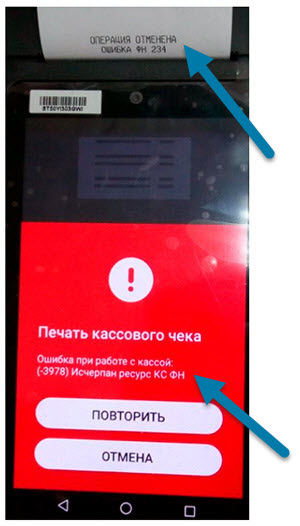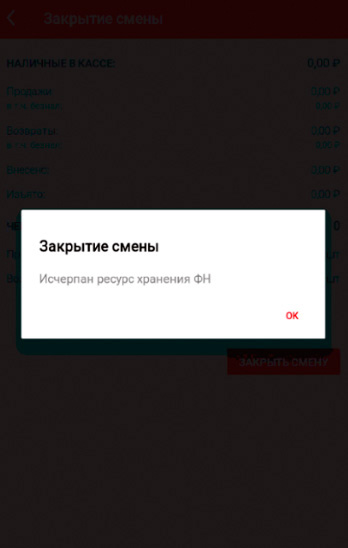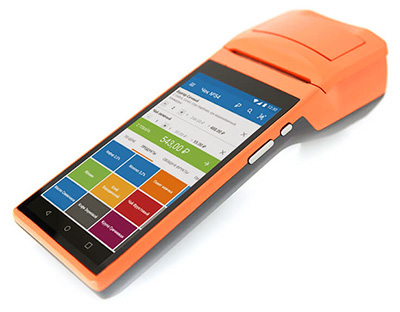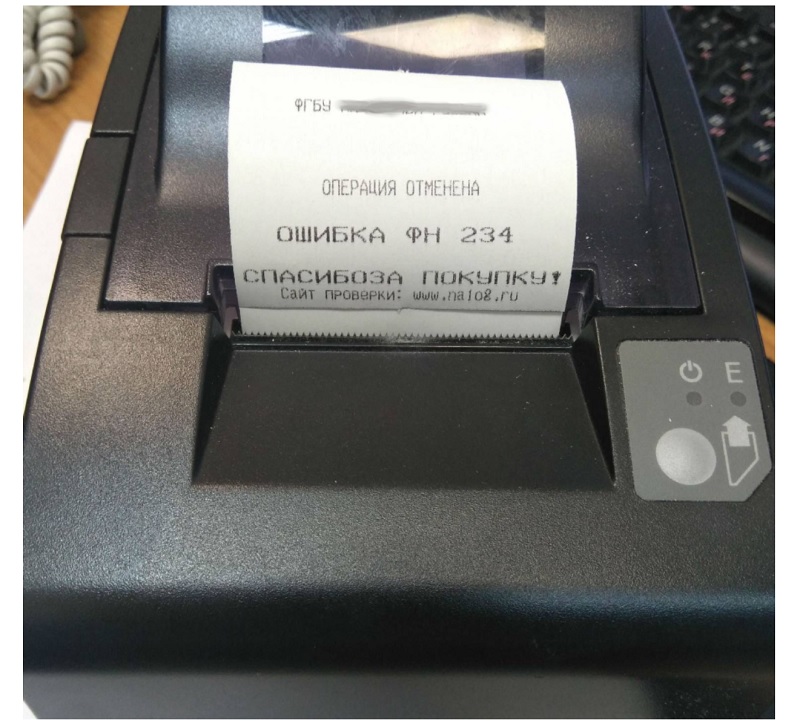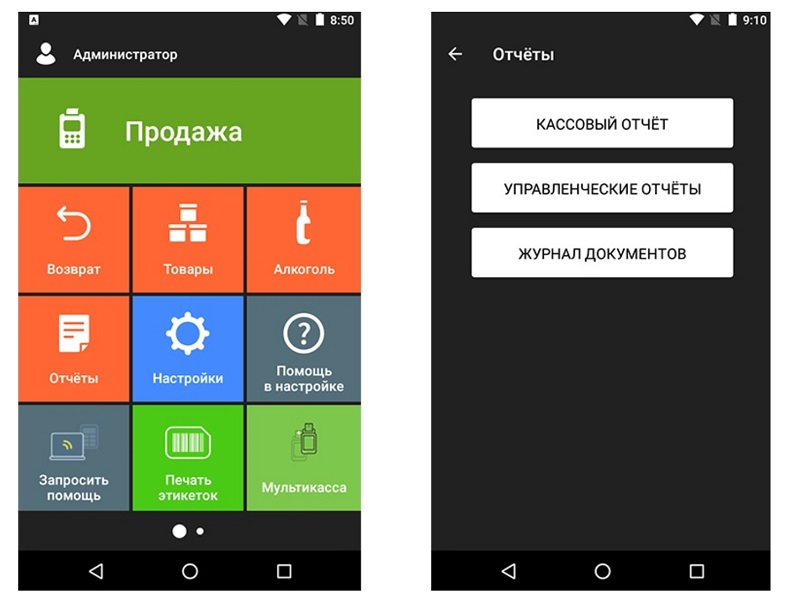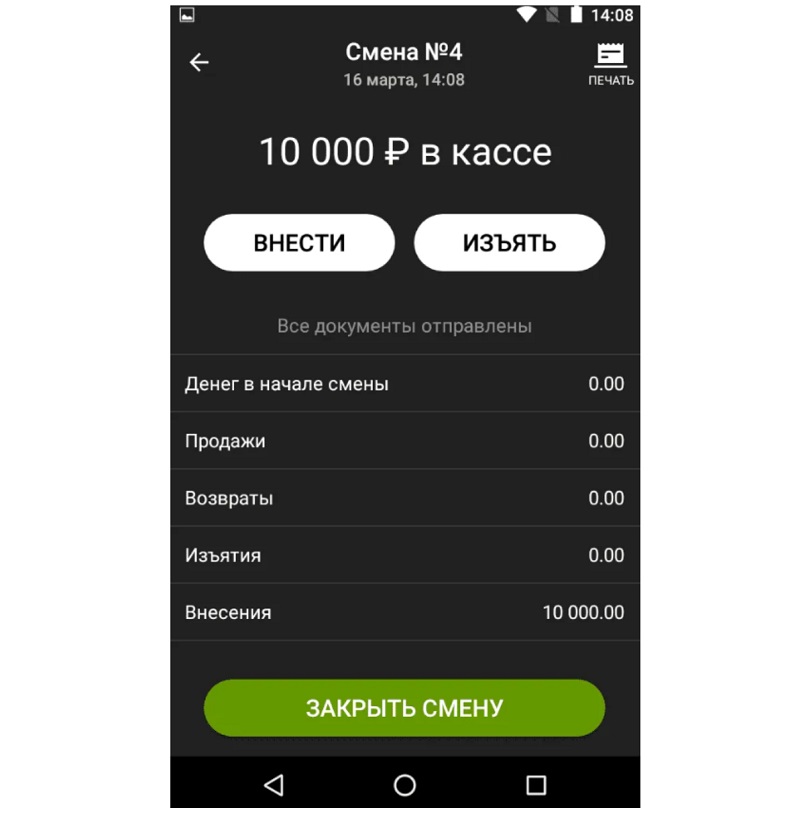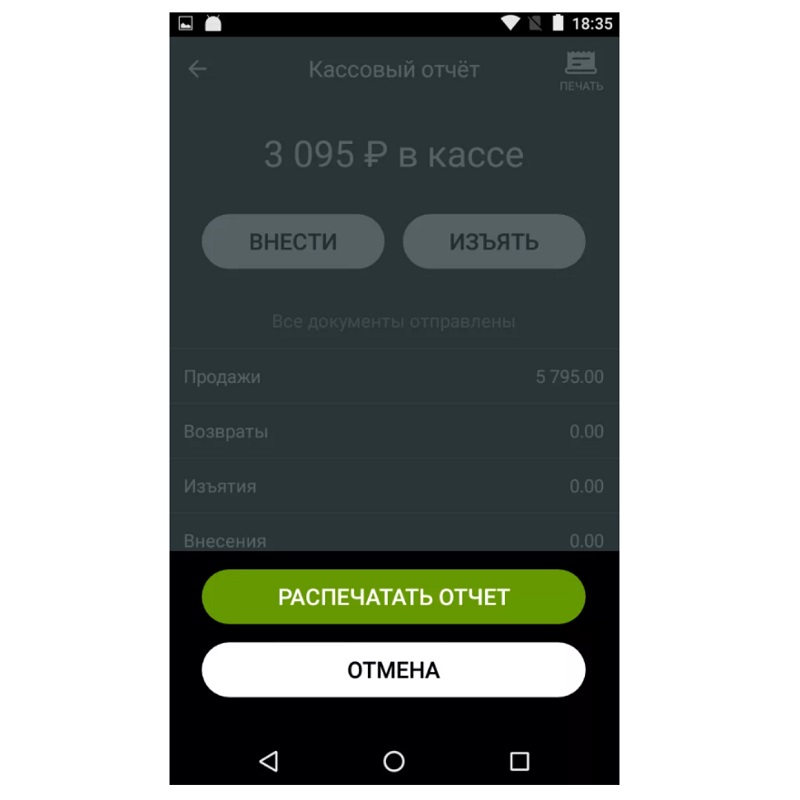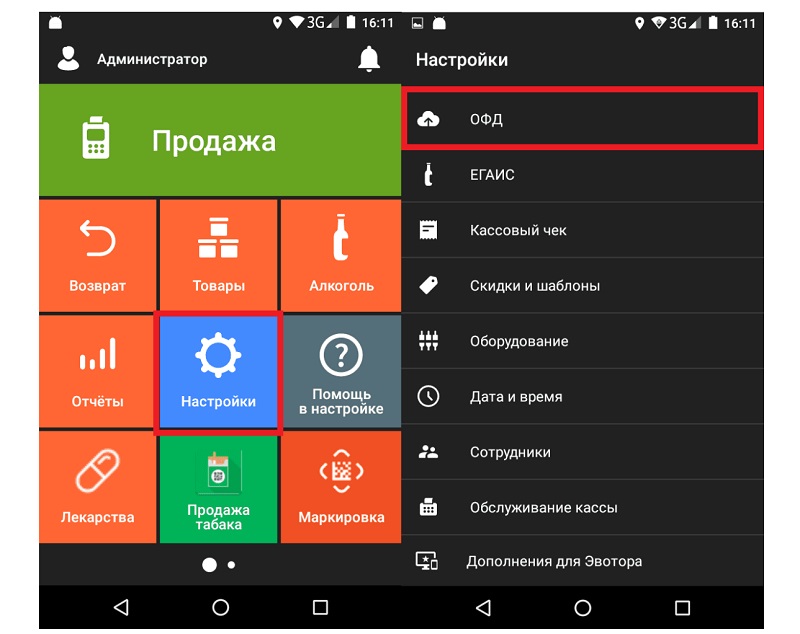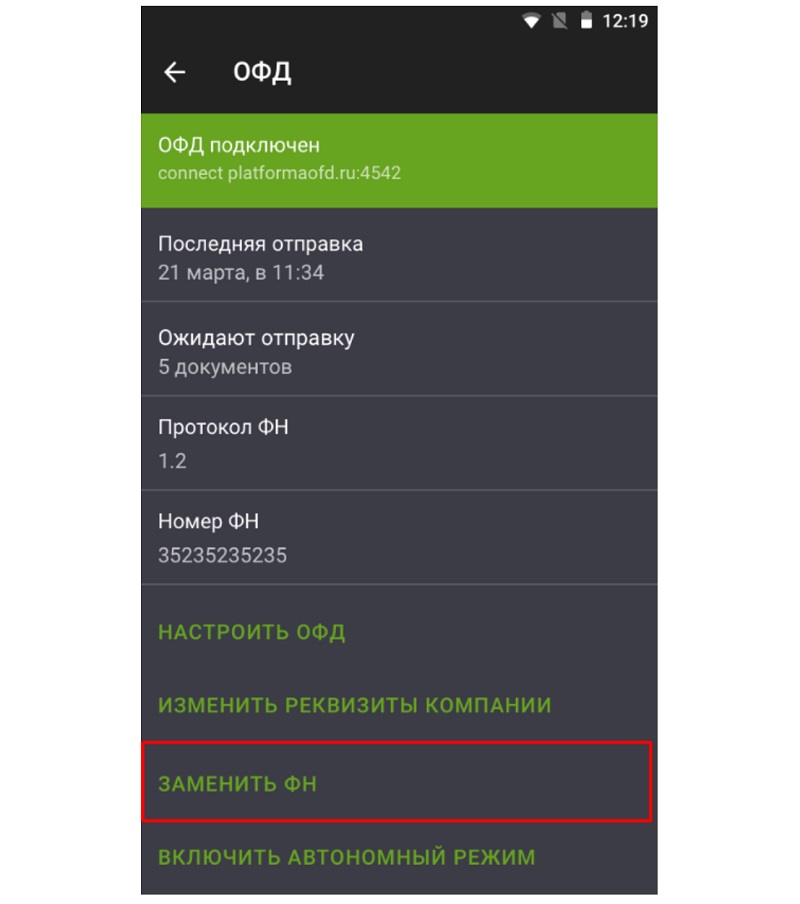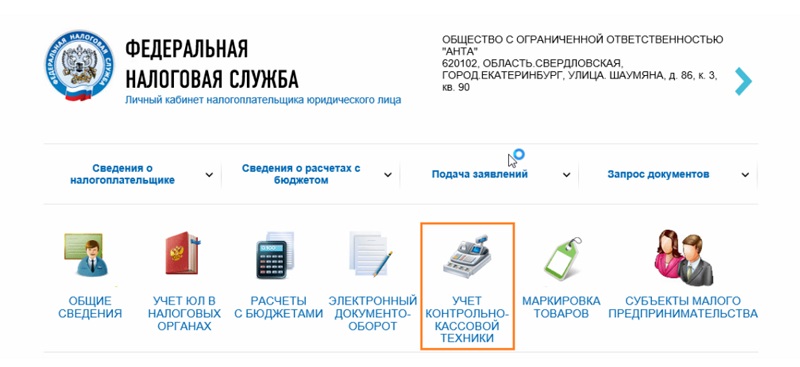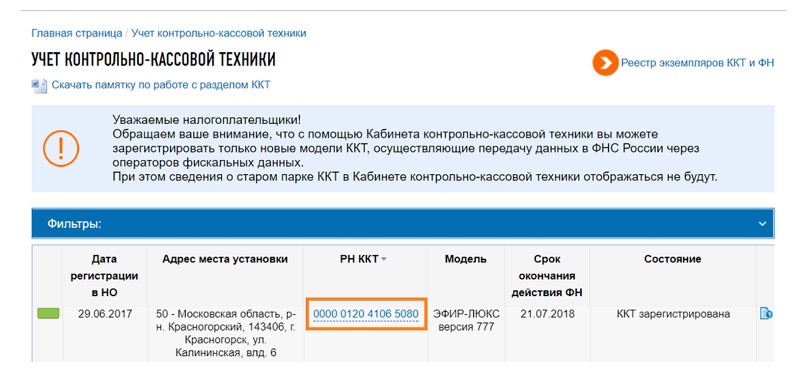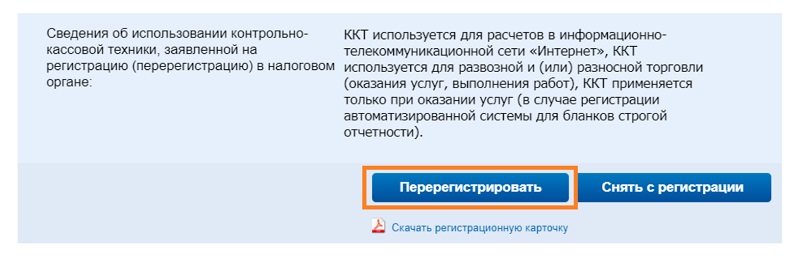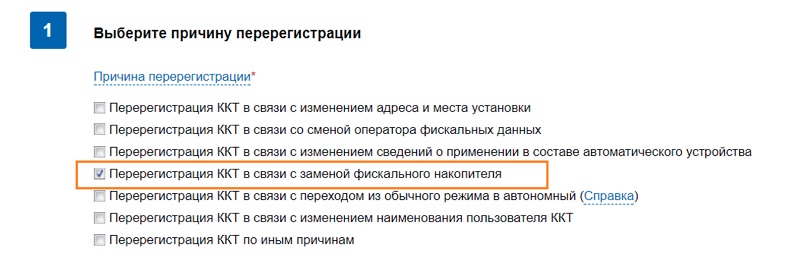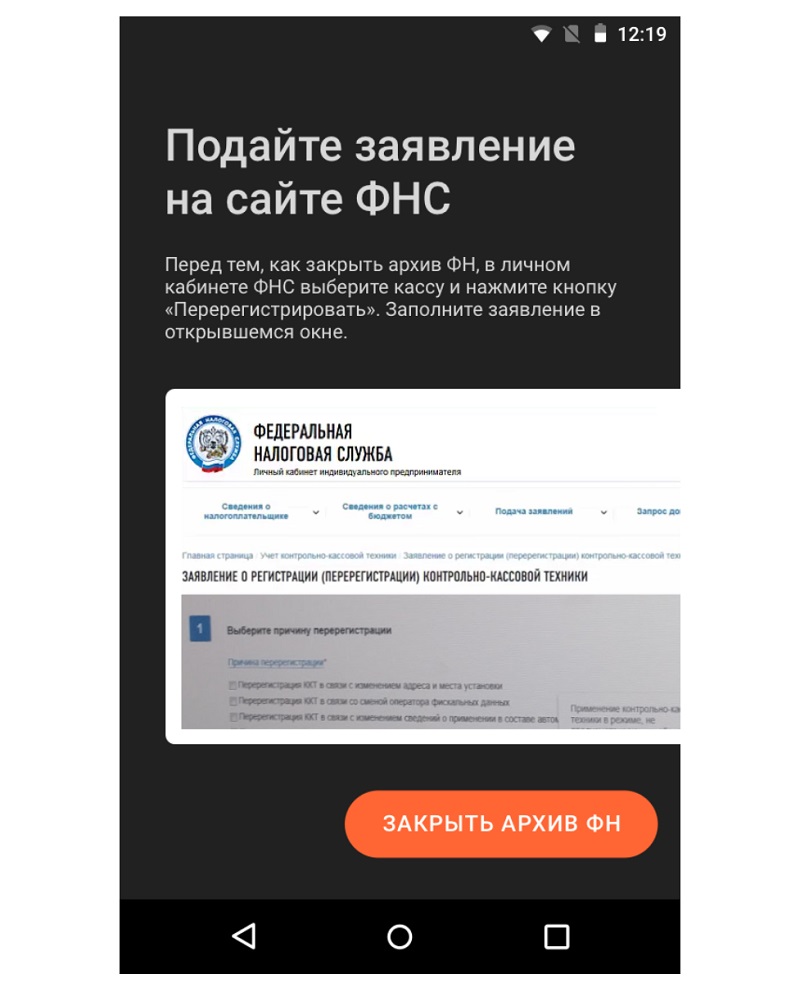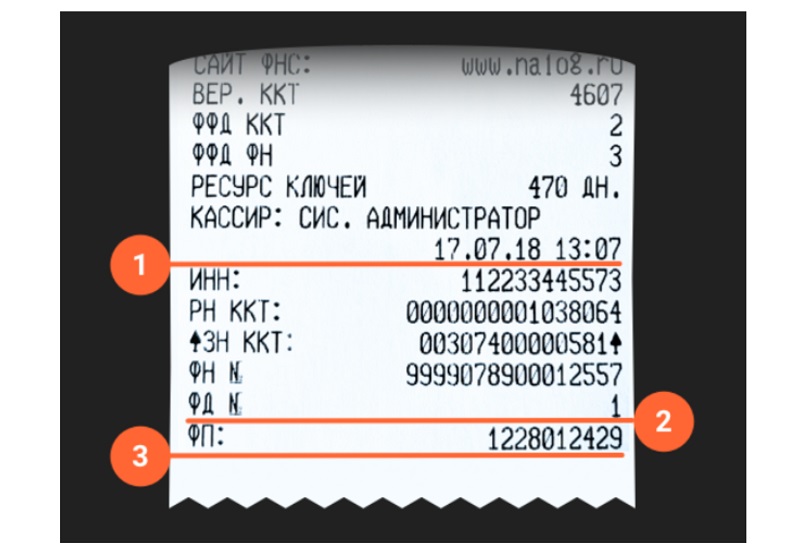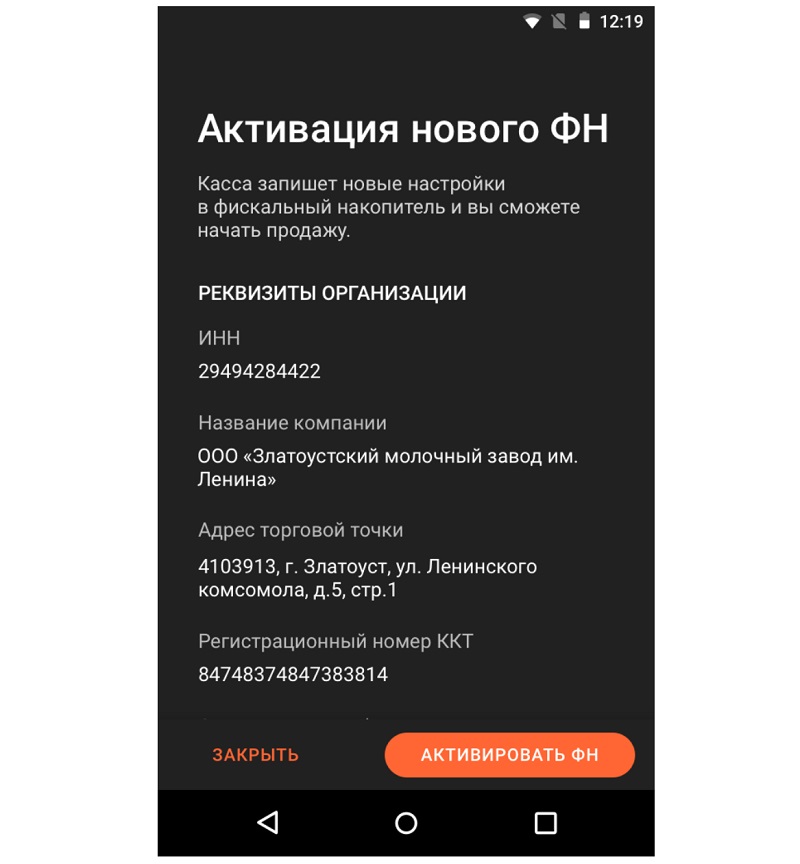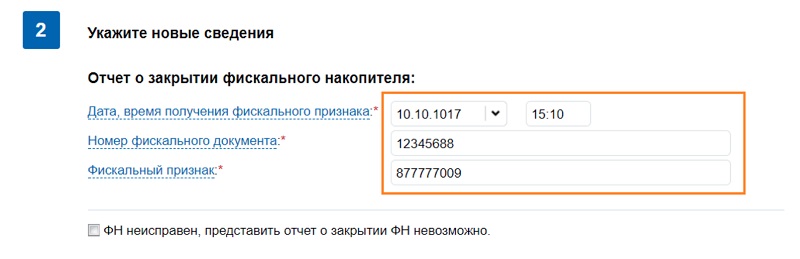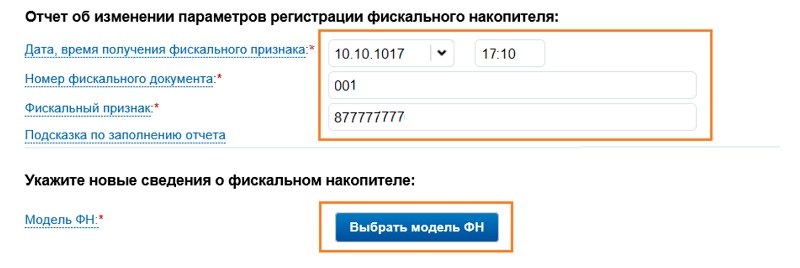Скачайте последнюю версию Fito на «Странице загрузок»
1. Обновите прошивку
Убедитесь, что на вашей кассе последняя версия прошивки. Подробнее об этом в инструкции
Для Вики Принт, подключенному к компьютеру прошивку можно обновить Менеджером Обновлений. Для иных случаев прошивайте плату с помощью этой инструкции.
2. Подайте команду авторизации
Команда Авторизации сотрёт всё содержимое памяти Вики Принт (включая лицензии Дримкас Ключ. Лицензию нужно будет активировать повторно)
Сохраните данные перед тем как подать команду авторизации.
Fito → «Сервис» → «Проверка записи регистрации» → Нажмите «Считать» → Сохраните файл
Fito → «Сервис» → «Проверка NVR» → Нажмите «Считать» → Сохраните файл
Fito → «Сервис» → «Авторизация» → укажите Модель ККТ из списка и последние 6 цифр заводского номера с шильдика → «Выполнить»
3. Восстановите данные об организации
Fito → «Сервис» → «Проверка записи регистрации» → «Считать» → сохраните файл в любое место, он нам не нужен.

В Fito по умолчанию скрыты пункты меню, с помощью которых можно напрямую работать с данными в фискальной памяти.
Закройте Fito и скопируйте файл Fito. ini в папку с утилитой.
На кассах Вики путь к Fito следующий:
Либо можно добавить параметры вручную: откройте текстовым редактором файл Fito. ini и в раздел [Common] добавьте строку:
ServAccess=767 (измените цифры на 767, если пункт ServAccess уже есть).
Нажмите «Записать» и перезагрузите ККТ из режима «Сервис» → «Рестарт ККТ».
4. Восстановите NVR
Текст ошибки: «Расхождение данных с ФН» на чеке может быть текст «РАСХОЖДЕНИЕ НОМЕРОВ СМЕН В ФН И NVR»
Перейдите «Сервис» → Перейдите в пункт «Проверка NVR» → Нажмите кнопку «Считать» → Нажмите кнопку «Сохранить» и выберите папку, в который хотите сохранить файл nvr. txt с данными
Перейдите в «Тестирование» → Ручной ввод команды: номер команды = 78, параметр 1 = 6 → Выполнить → Детализация ответа
Если смена открыта, то в NVR номер смены будет на 1 меньше, чем в ФН. То есть в нашем примере 17-1=16
5. Перерегиструйте ККТ без замены ФН
Удостоверьтесь, что в ФН смена закрыта (на открытой смене перерегистрацию сделать нельзя):
Для этого в Fito перейдите на вкладку «Тестирование» → «Ручной ввод команд» → Номер команды = 78; параметр 1 = 6 → «Выполнить» → «Детализация ответа». Если смена закрыта, то статус смены будет = 0, открыта = 1.
Далее закройте её: Fito → «Тестирование» → «Печать отчетов» → «Печать z-отчета» → Имя оператора = имя кассира → «Выполнить»
Fito → «Сервис» → «Регистрация/Снятие с учета» → «Перерегистрация без замены ФН» → заполните все данные в полях (реквизиты организации, данные по ОФД, СНО и режимы работы) → Нажмите кнопку «Выполнить»
Касса напечатает отчёт.
6. «Ошибка контрольной суммы ОЗУ»
Ошибка означает, что текущая контрольная сумма бит по конфигурации не совпадает с последней сохранённой.
Откройте и закройте смену, ошибка пропадет. Сделать это можно через кассовое ПО или через Fito.
Открыть смену: Fito → «Тестирование» → «Ручной ввод команды» → Номер команды = 23, Параметр 1 = имя кассира → «Выполнить»
Закрыть смену: Fito → «Тестирование» → «Печать отчетов» → «Печать z-отчета» → Имя оператора = имя кассира → «Выполнить»
Кассовые аппараты под 54-ФЗ от НТЦ Альфа-Проект: MSPOS-K, MSTAR-TK, IRAS 900 K
Одним из самых надежных и узнаваемых игроков отечественного рынка кассового оборудования является предприятие НТЦ «Альфа-Проект». Особой популярностью пользуется кассовое оборудование данного производителя, соответствующее требованиям 54-ФЗ. Именно поэтому в данной статье мы расскажем, что собой представляют онлайн-кассы от НТЦ «Альфа-Проект», и о каких особенностях оборудования такого типа необходимо знать.
О производителе: история бренда НТЦ «Альфа-Проект»
Компания НТЦ «Альфа-Проект» на кассовом рынке более известна под названием «Мультисофт». Бренд существует на российском IT-рынке с 1994 года, и в течение всего этого времени позиционирует себя в качестве многоотраслевого игрока, выпускающего широкий спектр сервисов и продуктов. Одной из ключевых специализаций предприятия является разработка криптографических решений, соответствующих всем строгим государственным стандартам.
Другой важнейшей компетенцией фирмы является выпуск различных типов ККТ и соответствующих технологических компонентов. Производимые компанией решения можно классифицировать следующим образом:
Самыми известными решениями данного бренда в сегменте онлайн-касс являются фискальные регистраторы серии MSTAR и автономные кассы MSPOS-K, IRAS 900 K. О них ниже и пойдет речь.
Отзывы о кассах: плюсы и минусы
Как показывает практика, кассового оборудование производства НТЦ «Альфа-Проект» отличается не только соответствием действующему российскому законодательству, но и высоким качеством продукции. При этом все оборудование удобно в эксплуатации, а невысокая стоимость делает онлайн-кассы данного производителя еще более привлекательными для российских предпринимателей.
Кассовые аппараты «Альфа-Проект»: обзор моделей и их стоимость
ПТК «MSPOS-K»
Одним из наиболее известных устройств от НТЦ «Альфа-Проект» является автономная касса ПТК «MSPOS-K», функционирующая под управлением ОС Android.
Ключевыми преимуществами данного решения являются:
Оснащена касса ПТК «MSPOS-K»:
Аппарат позволяет использовать чековую ленту шириной 57 миллиметров (в рулоне диаметром до 40 миллиметров).
Вместе с кассовым аппаратом производитель поставляет специализированную программу под названием «MSPOS-Эксперт», с помощью которой пользователь может:
Для проведения платежей посредством ПТК «MSPOS-K» можно использовать программу «Модуль-Касса», которая позволяет подключить кассовое оборудование к необходимым товароучетным платформам.
ПТК «MSTAR-TK»
Фискальный регистратор ПТК «MSTAR-TK» оборудован высокопроизводительным чековым принтером «Star TSP654II», способным печатать чеки со скоростью 300 миллиметров в секунду.
Совместим термопринтер с чековыми лентами шириной 80 или 58 миллиметров. Устройство способно печатать на чеке штриховые, QR-коды и логотипы. В числе прочих особенностей принтера:
Также ПТК «MSTAR-TK» оснащен:
Фискальный регистратор приспособлен для эксплуатации торговыми точками в любых сферах бизнеса, включая те, в которых продажи должны осуществляться с применением системы ЕГАИС.
ПТК «IRAS 900 K»
Модель кассового аппарата ПТК «IRAS 900 K» позиционируется производителем как одна из самых инновационных. Девайс можно отнести как к автономным кассам, так и к POS-терминалам с фискальным исполнением. Подходит данное устройство практически для любых сфер бизнеса.
С точки зрения функционала устройство можно отнести к полноценному кассовому аппарату, который позволяет осуществлять расчет покупателей в соответствии с требованиями 54-ФЗ.
Наиболее востребован данный аппарат:
Инструкции к кассам
Руководство по эксплуатации и руководство кассира
Скачать инструкции и руководства пользователей для представленных выше моделей устройств можно на официальном сайте производителя в разделе https://multisoft. ru/support/zagruzki/, а также по следующим ссылкам:
Как работать с кассами «Альфа-Проект»: видео
Обзор и подробная инструкция по работе с ПТК «MSPOS-K» можно найти здесь:
Принцип работы с фискальным регистратором ПТК «MSTAR-TK» представлен в следующем видео:
Процедура замены чековой ленты в ПТК «IRAS 900 K» показывается в видеоролике, расположенном ниже:
Официальный сайт и вход в личный кабинет
Официальный сайт производителя вышеперечисленных кассовых аппаратов располагается по адресу https://multisoft. ru.
Функция авторизации в личном кабинете на данном сайте не предусмотрена.
Техническая поддержка: горячая линия
Техническая поддержка обладателей продукции от НТЦ «Альфа-Проект» осуществляется по следующим телефонам:
Ошибки кассовых аппаратов MSPOS-K, MSTAR-TK, IRAS 900 K: как исправить?
Коды ошибок
Список кодов типовых ошибок и способы их устранения можно найти по следующим ссылкам:
Настройка
Инструкции по настройке кассовых аппаратов располагаются здесь::
Где купить кассовые аппараты «MSPOS-K», «MSTAR-TK», «IRAS 900 K»?
Приобрести кассовые аппараты производства НТЦ «Альфа-Проект» можно по следующим адресам:
Таким образом, кассовое оборудование от НТЦ «Альфа-Проект» отличается от своих аналогов высочайшим качеством сборки и самих элементов. При этом кассовая техника многофункциональна и позволяет обслуживать довольно крупные предприятия с большой пропускной способностью. Именно поэтому устройства данного производителя пользуются такой большой популярностью на кассовом рынке.
Источники:
https://help. dreamkas. ru/hc/ru/articles/115002426409-%D0%9E%D1%88%D0%B8%D0%B1%D0%BA%D0%B0-%D0%BC%D0%BE%D0%B4%D1%83%D0%BB%D1%8F-%D0%A4%D0%9D-%D0%9D%D0%B5%D1%84%D0%B8%D1%81%D0%BA%D0%B0%D0%BB%D1%8C%D0%BD%D1%8B%D0%B9-%D1%80%D0%B5%D0%B6%D0%B8%D0%BC-%D0%9E%D1%88%D0%B8%D0%B1%D0%BA%D0%B0-%D0%BA%D0%BE%D0%BD%D1%82%D1%80%D0%BE%D0%BB%D1%8C%D0%BD%D0%BE%D0%B9-%D1%81%D1%83%D0%BC%D0%BC%D1%8B-%D0%9E%D0%97%D0%A3-%D0%9D%D0%B5%D0%B2%D0%B5%D1%80%D0%BD%D0%B0%D1%8F-%D0%BA-%D1%81-%D1%81%D1%83%D0%BC%D0%BC%D0%B0-%D0%BA%D0%BE%D0%BD%D1%84%D0%B8%D0%B3%D1%83%D1%80%D0%B0%D1%86%D0%B8%D0%B8-NVR
https://biz-faq. ru/organizaciya-biznesa/onlajn-kassy/onlajn-kassy-ot-ntc-alfa-proekt. html
Оглавление
- Ошибка обмена данными с ФН. Код 210
- Ошибка формата передачи ФН. Код 211
- Неверное состояние ФН. Код 212
- Истек срок эксплуатации ФН. Код 215
- Архив ФН переполнен. Код 216
- В ФН передана неверная дата или время. Код 217
- В ФН нет запрошенных данных. Код 218
- Переполнение ФН (итог чека). Код 219
- Некорректное значение параметров команды ФН. Код 231
- Исчерпан ресурс хранения ФН. Код 235
- В ФН есть неотправленные фискальные документы. Код 237
- Похожее
Современный кассовый аппарат — электронное техническое устройство, которое работает под управлением программного обеспечения и передает данные через интернет. В работе подобного оборудования периодически могут возникать ошибки. Они возникают из-за неправильного обращения с конкретной моделью ККТ (кассир нажал не те кнопки) или же связаны с использованием фискального накопителя (ФН) — мозга современных аппаратов.
Если произошла ошибка, ККТ предупредит об этом кассира сообщением на экране и/или распечатает определенный код на чековой ленте. На изображении ниже видно, что коды ошибки на экране и ленте различаются. Это связано с тем, что разные производители кассовой техники используют свою кодировку ошибок — именно она отражается на экране. А вот на чековой ленте указывается универсальный код ошибки ФН.
На чеке и экране разные коды одной ошибки
Далее разберем популярные ошибки ФН и их коды, которые ККТ печатает на чековой ленте. Для примера возьмем кассовые аппараты семейства «ЭВОТОР», поскольку они относятся к наиболее популярным моделям. Однако принцип работы ФН на всех кассах одинаков, поэтому материал можно считать универсальным.
Ошибка обмена данными с ФН. Код 210
Суть ошибки в том, что кассовый аппарат не может установить соединение с фискальным накопителем на уровне интерфейса.
Возможные причины:
- ФН не установлен в кассовом аппарате;
- поврежден шлейф, соединяющий накопитель и ККТ;
- ФН неисправен.
Пути решения:
- В первую очередь нужно убедиться, что фискальный накопитель установлен в отсек и подключен к ККТ:
Отсек ККТ Эвотор для накопителя и подключения устройств
- Если это так, то неисправность кроется в самом ФН или в шлейфе. В этом случае придется обратиться в сервисный центр.
- Предварительно можно диагностировать поломку самостоятельно. В кассах «ЭВОТОР» для этого нужно войти в настройки, выбрать раздел «Обслуживание кассы», далее «Дополнительные операции» и в поле «Произвольная команда» вести «А4 20». После этого ККТ «Эвотор» сообщит пользователю:
-
- о наличии ошибки — это означает, что проблема может крыться в шлейфе;
- об отсутствии ошибки — вероятнее всего, неисправен ФН.
Ошибка формата передачи ФН. Код 211
Ошибка означает, что формат команды или параметров фискального накопителя некорректен.
Возможные причины:
- ФН не фискализирован или закрыт;
- отсутствует связь с ФН.
Пути решения:
- Прежде следует убедиться, что проблема не в отсутствии связи с ФН. Как это сделать, описано выше.
- Затем можно проверить статус фискального накопителя, распечатав отчет «Информация о ККТ». На «Эвотор» для этого в поле «Произвольная команда» вводится код «82 01 01 00». На других кассовых аппаратах этот отчет вот может быть вызван иначе, например, комбинацией определенных клавиш.
- Касса напечатает отчет, в котором будет строка «Фиск. режим закрыт». Значение «Нет», что ФН не закрыт:
Значение «Да» означает, что архив фискального накопителя закрыт, и ошибка возникает именно из-за этого. Нужно установить новый фискальный накопитель.
Неверное состояние ФН. Код 212
Ошибка может возникать из-за того, что связь с ФН отсутствует или он неисправен, но чаще всего проблема заключается в том, что ККТ не поставлена на учет в ФНС.
Пути решения:
- Необходимо убедиться, что касса зарегистрирована в налоговом органе (ФН активирован).
- Далее следует проверить исправность накопителя так, как описано выше.
- Если диагностика выявит неисправность ФН или шлейфа, придется обращаться центр технического обслуживания.
Истек срок эксплуатации ФН. Код 215
Фискальный накопитель имеет срок, в течение которого его можно использовать, — 13, 15 или 36 месяцев. Указанная ошибка означает, что этот срок подошел к концу. Аналогичные причины вызывают ошибку с кодом 234 «Исчерпан ресурс крипто-процессора ФН».
Путь решения: заменить фискальный накопитель.
Архив ФН переполнен. Код 216
Ошибка означает, что память фискального накопителя больше не может вмещать информацию.
У ФН есть определенный объем памяти, куда записываются все операции. Когда память переполняется, накопитель подлежит замене, даже если срок его эксплуатации еще не вышел.
Путь решения: замена ФН.
В ФН передана неверная дата или время. Код 217
Дата и время открытия/закрытия смены и проведения операций фиксируются кассой и передаются в составе фискальных данных. Иногда настройки на кассовом аппарате сбиваются. Указанная ошибка возникает из-за того, что ККТ пытается передать в ФН документ с более ранней датой либо временем, чем последний принятый документ. Это может произойти, например, если пользователь в рамках открытой смены заметил, что кассовые часы спешат, и перевел их назад.
Рекомендуется снять отчет о текущем состоянии расчетов и проверить время последних фискальных документов.
Каждый раз при открытии смены ККТ предлагает проверить дату и время. Если в этих параметрах есть ошибки, их нужно сразу же исправить.
В ФН нет запрошенных данных. Код 218
Ошибка возникает в случае, когда пользователь пытается отыскать фискальный документ, которого нет.
Путь решения: убедиться, что документ с таким фискальным номером действительно был создан. Искомый номер можно сверить с чеком или найти его в личном кабинете ОФД.
Переполнение ФН (итог чека). Код 219
Причина возникновения: память фискального накопителя переполнена.
Пусть решение: требуется замена ФН.
Некорректное значение параметров команды ФН. Код 231
Суть ошибки: применяется ФН, не соответствующий требованиям.
В настройках кассового аппарата указываются различные параметры, в том числе система налогообложения, тип реализации (товары или услуги). Если пользователь применяет ОСНО и продает товары, то в общем случае он должен использовать фискальный накопитель на 13 (15) месяцев. Если же реализуются услуги или применяются льготные налоговые режимы, то следует установить ФН на 36 месяцев.
Какой срок ФН подойдет вашему бизнесу
Ошибка с кодом 231 возникает при попытке:
- Применить фискальный накопитель с неправильным сроком эксплуатации. Например, пользователь на ОСНО приобрел ФН на 36 месяцев, но в настройках ККТ указал, что он продает товары, а не услуги. Решение: проверить настройки кассового аппарата и указать, что реализуются услуги.
- Использовать ФН при условиях, которые противоречат указанным в паспорте техническим данным. Решение: заменить фискальный накопитель на соответствующий требованиям.
Исчерпан ресурс хранения ФН. Код 235
Суть ошибки в том, что документ из накопителя не был своевременно передан оператору фискальных данных.
После формирования фискального документа (чека или отчета) онлайн-касса передает его в ОФД. Если по какой-то причине в данный момент передача невозможна, то она откладывается. Крайний срок направления документа — 30 дней с даты его формирования. Если за это время документ не передается в ОФД, то ФН перестает выдавать фискальный признак. В этом случае возникает ошибка с кодом 235.
Пути решения:
- Проверить, есть ли на кассе интернет. Его отсутствие — наиболее частая причина указанной ошибки.
- Удостоверится, что договор с ОФД действует.
- Если пункты 1 и 2 выполняются, то можно в личном кабинете ОФД посмотреть дату последнего переданного чека, а затем на кассовом аппарате попытаться найти чек с таким номером и распечатать его. Если печать не выполняется, как ККТ следует отвезти в ЦТО.
В ФН есть неотправленные фискальные документы. Код 237
Суть ошибки: документы не были переданы онлайн-кассой в ОФД.
Фискальные документы передаются в ОФД непосредственно после своего формирования. Если этому что-то препятствует, то документы остаются в фискальном накопителе и передаются позже — как только появится такая возможность. Чаще всего причина в отсутствии интернет-соединения на ККТ.
Пути решения:
- Проверить, если на кассе интернет.
- Когда соединение восстановлено, подождать некоторое время, затем снять отчет о текущем состоянии расчетов и убедиться, что все документы переданы в ОФД.
Ошибка «Не уходят чеки в ОФД / Исчерпан ресурс хранения ФН»
С 1 февраля 2017 года ККТ должна не только печатать чеки, но и отправлять их в электронном виде оператору фискальных данных. ОФД получает с ККТ сведения о поступившем платеже, регистрирует документ о проведении финансовой операции и отправляет его в ФНС.
При наличии проблем передачи данных в ОФД во время работы на кассе появляется предупреждение «Ошибка связи с ОФД».
⚡ В том случае, если касса не отправляла чеки в ОФД более 30 дней, ФН блокируется и в него нельзя записать ни одного нового чека, в данном случае на кассе появляется предупреждение «Исчерпан ресурс хранения ФН».
Решение
1. Выберите используемое оборудование:
Фискальный накопитель может быть заблокирован по следующим причинам:
Доступ к сети Internet может отсутствовать по следующим причинам:
- Задолженность за услуги по предоставлению доступа к сети Internet;
- Некорректные настройки оборудования для подключения к сети Internet;
- Технические неполадки у провайдера;
- Поломка коммуникационного оборудования (например, Wi-Fi роутер).
2. Для решения выберите канал беспроводной связи, который используется на кассе:
3. Опустите «Шторку», для этого проведите сверху вниз пальцем по экрану;
4. Убедитесь, что функция «Режим полета» отключена, но функция «Передача данных» включена;
5. Перезагрузите оборудование и откройте на рабочем столе приложение «QuickSupport»;
6. В поле «Ваш ID» появятся цифры, а в нижней строке сообщение «Готов к подключению (безопасное соединение)»;
Данное сообщение означает, что у кассы появился доступ к сети Internet.
7. Если в приложении «QuickSupport» появился прочерк, то проверьте наличие ограничений со стороны оператора связи (обратитесь к нему на горячую линию);
⚡ Услуги по sim-карте, которая была в комплекте с МТС Кассой, оказываются в рамках тарифного плана «Телематика». По условиям этого тарифа предоставляется интернет-трафик объемом 1 ГБ за 125 рублей в месяц. Обслуживание таких sim-карт в ПАО «МТС» осуществляются по телефону горячей линии 8 800 250-08-90 с предоставлением кодового слова «МТС Касса».
8. Если подключение к сети Internet не появилось, то переставьте sim-карту в телефон и проверьте наличие сети;
⚡ Если sim-карта не работает в телефоне, то рекомендуем ее заменить.
9. Установите в кассу другую sim-карту с доступом к сети Internet, чтобы проверить работоспособность кассы (работает ли слот для sim-карты). Если sim-карта не отображается, рекомендуем обратиться в Авторизованный сервисный центр;
10. Через некоторое время опустите «Шторку», проведя пальцем по экрану сверху вниз, и проверьте наличие неотправленных чеков в ОФД.
⚡ «Количество сообщений в очереди» должно быть равно 0.
3. Опустите «Шторку», проведя пальцем по экрану сверху вниз;
4. Убедитесь, что функция «Режим полета» отключена;
5. Проверьте наличие подключения к сети Wi-Fi, оно должно быть активным;
6. Перезагрузите оборудование и откройте на рабочем столе приложение «QuickSupport»;
7. В поле «Ваш ID» появятся цифры, а в нижней строке сообщение «Готов к подключению (безопасное соединение)»;
Данное сообщение означает, что у кассы появился доступ к сети Internet.
8. Если в поле Ваш ID отображается прочерк, то перезагрузите Wi-Fi роутер и проверите доступ к сети Internet;
9. Если после перезагрузки Wi-Fi роутера Интернет-соединение не восстановилось, проверьте ограничения со стороны провайдера (обратитесь на горячую линию поставщика услуг);
⚡ Если ограничений со стороны провайдера нет, то рекомендуем обратиться в Авторизованный сервисный центр.
10. Через некоторое время опустите «Шторку», проведя пальцем по экрану сверху вниз, и проверьте наличие неотправленных чеков в ОФД.
⚡ Количество сообщений в очереди» должно быть равно 0.
2. Сверните все приложения, нажав кнопку Круг внизу экрана;
3. Откройте сервисную утилиту «MSPOS-Expert»;
4. В открывшемся окне введите пароль для входа (по умолчанию, пароль состоит из последних 4-х цифр серийного номера оборудования) и нажмите кнопку Вход;
5. Откройте Параметры → ОФД и нажмите кнопку Обновить;
6. Сравните указанные параметры в кассе с параметрами на сайте ОФД:
- Наименование ОФД;
- ИНН ОФД;
- Сервер;
- Порт.
7. Если все указано верно, то нажмите кнопку Применить;
8. Если данные указаны неверно, внесите необходимые изменения и нажмите кнопку Применить;
⚡ На скриншоте в качестве примера указаны параметры Яндекс. ОФД.
9. Закройте сервисную утилиту «MSPOS-Expert», нажав кнопку Треугольник внизу экрана;
10. Через некоторое время опустите «Шторку», проведя пальцем по экрану сверху вниз, и проверьте наличие неотправленных чеков в ОФД.
⚡ «Количество сообщений в очереди» должно быть равно 0.
Рассмотрим решение на примере Яндекс.ОФД.
2. Войдите в личный кабинет Яндекс.ОФД → Отчеты → Мониторинг и проверьте Статус оплаты;
⚡ Статус оплаты должен быть действующим, если образовалась задолженность, то оплатите услуги ОФД.
3. Откройте раздел Главная и проверьте корректность следующих данных:
- Регистрационный номер кассы — который получили в ФНС;
- Номер фискального накопителя — его можно посмотреть на чеках, на самом фискальном накопителе или в паспорте фискального накопителя;
- Заводской номер кассы — его можно посмотреть на чеках, на самом кассовом терминале или в паспорте ККТ.
4. При необходимости внесите изменения и сохраните их;
5. Через некоторое время опустите шторку, проведя пальцем по экрану сверху вниз, и проверьте наличие неотправленных чеков в ОФД.
⚡ Количество сообщений в очереди должно быть равно 0.
2. Сверните все приложения, нажав кнопку Круг внизу экрана;
3. Откройте на рабочем столе сервисную утилиту «MSPOS-Expert»;
4. В открывшемся окне введите пароль для входа (по умолчанию, пароль состоит из последних 4-х цифр серийного номера оборудования) и нажмите кнопку Вход;
5. Откройте раздел Статус;
6. Откройте вкладку Статус→ пункт Состояние ФН;
7. Проверьте информацию в строке Окончание эксплуатации. Если срок действия истек, то выполните перерегистрацию ККТ с заменой ФН.
Фискальный накопитель может быть заблокирован по следующим причинам:
Доступ к сети Internet может отсутствовать по следующим причинам:
- Задолженность за услуги по предоставлению доступа к сети Internet;
- Некорректные настройки оборудования для подключения к сети Internet;
- Технические неполадки у провайдера;
- Поломка коммуникационного оборудования (например, Wi-Fi роутер).
2. Для решения выберите канал беспроводной связи, который используется на кассе:
3. Опустите «Шторку», для этого проведите сверху вниз пальцем по экрану;
4. Убедитесь, что функция «Режим полета» отключена, но функция «Передача данных» включена;
5. Перезагрузите оборудование и откройте на рабочем столе приложение «QuickSupport»;
6. В поле «Ваш ID» появятся цифры, а в нижней строке сообщение «Готов к подключению (безопасное соединение)»;
Данное сообщение означает, что у кассы появился доступ к сети Internet.
7. Если в приложении «QuickSupport» появился прочерк, то проверьте наличие ограничений со стороны оператора связи (обратитесь к нему на горячую линию);
⚡ Услуги по sim-карте, которая была в комплекте с МТС Кассой, оказываются в рамках тарифного плана «Телематика». По условиям этого тарифа предоставляется интернет-трафик объемом 1 ГБ за 125 рублей в месяц. Обслуживание таких sim-карт в ПАО «МТС» осуществляются по телефону горячей линии 8 800 250-08-90 с предоставлением кодового слова «МТС Касса».
8. Если подключение к сети Internet не появилось, то переставьте sim-карту в телефон и проверьте наличие сети;
⚡Если sim-карта не работает в телефоне, то рекомендуем ее заменить.
9. Установите в кассу другую sim-карту с доступом к сети Internet, чтобы проверить работоспособность кассы (работает ли слот для sim-карты). Если sim-карта не отображается, рекомендуем обратиться в Авторизованный сервисный центр;
10. Через некоторое время опустите «Шторку», проведя пальцем по экрану сверху вниз, и проверьте наличие неотправленных чеков в ОФД.
⚡ Связь с ОФД должна быть установлена. Проверить количество непереданных фискальных документов можно в отчете о закрытии смены, или в «Отчете о состоянии расчетов» (Фискальное ядро → Три горизонтальные черты → Смены →Кнопка «+» → Отчет о состоянии расчетов).
3. Опустите «Шторку», проведя пальцем по экрану сверху вниз;
4. Убедитесь, что функция «Режим полета» отключена;
5. Проверьте наличие подключения к сети Wi-Fi, оно должно быть активным;
6. Перезагрузите оборудование и откройте на рабочем столе приложение «QuickSupport»;
7. В поле «Ваш ID» появятся цифры, а в нижней строке сообщение «Готов к подключению (безопасное соединение)»;
Данное сообщение означает, что у кассы появился доступ к сети Internet.
8. Если в поле Ваш ID отображается прочерк, то перезагрузите Wi-Fi роутер и проверите доступ к сети Internet;
9. Если после перезагрузки Wi-Fi роутера интернет-соединение не восстановилось, проверьте ограничения со стороны провайдера (обратитесь на горячую линию поставщика услуг);
⚡ Если ограничений со стороны провайдера нет, то рекомендуем обратиться в Авторизованный сервисный центр.
10. Через некоторое время опустите «Шторку», проведя пальцем по экрану сверху вниз, и проверьте наличие неотправленных чеков в ОФД.
⚡ Связь с ОФД должна быть установлена. Проверить количество непереданных фискальных документов можно в отчете о закрытии смены, или в «Отчете о состоянии расчетов» (Фискальное ядро → Три горизонтальные черты → Смены →Кнопка «+» → Отчет о состоянии расчетов).
2. Сверните все приложения, нажав кнопку Круг внизу экрана;
3. Откройте сервисную утилиту «Фискальное ядро»;
4. В открывшемся окне введите логин «Админ», пароль «1234»;
5. Нажмите на три горизонтальные черты в левом углу → «Настройки» и нажмите на карандаш;
6. Сравните указанные параметры «Сервер ОФД» и «Порт сервера ОФД» в кассе с параметрами на сайте ОФД;
⚡ На скриншоте показан пример настроек.
7. Если все указано верно, то нажмите кнопку Применить;
8. Если данные указаны неверно, внесите необходимые изменения и сохранить их.
Рассмотрим решение на примере Яндекс.ОФД.
2. Войдите в личный кабинет Яндекс.ОФД → Отчеты → Мониторинг и проверьте Статус оплаты;
⚡ Статус оплаты должен быть действующим, если образовалась задолженность, то оплатите услуги ОФД.
3. Откройте раздел Главная и проверьте корректность следующих данных:
- Регистрационный номер кассы — который получили в ФНС;
- Номер фискального накопителя — его можно посмотреть на чеках, на самом фискальном накопителе или в паспорте фискального накопителя;
- Заводской номер кассы — его можно посмотреть на чеках, на самом кассовом терминале или в паспорте ККТ.
4. При необходимости внесите изменения и сохраните их;
5. Через некоторое время опустите шторку, проведя пальцем по экрану сверху вниз, и проверьте наличие неотправленных чеков в ОФД.
⚡ Связь с ОФД должна быть установлена. Проверить количество непереданных фискальных документов можно в отчете о закрытии смены, или в «Отчете о состоянии расчетов» (Фискальное ядро → Три горизонтальные черты → Смены →Кнопка «+» → Отчет о состоянии расчетов).
За 30 дней до окончания срока действия ФН в «Отчете о закрытии смены» должно печататься уведомление.
Фискальный накопитель может быть заблокирован по следующим причинам:
Доступ к сети Internet может отсутствовать по следующим причинам:
- Задолженность за услуги по предоставлению доступа к сети Internet;
- Некорректные настройки оборудования для подключения к сети Internet;
- Технические неполадки у провайдера;
- Поломка коммуникационного оборудования (например, Wi-Fi роутер).
2. Для решения выберите канал беспроводной связи, который используется на кассе:
3. Опустите «Шторку», проведя пальцем по экрану сверху вниз;
4. Убедитесь, что функция «Режим полета» отключена, но функция «Передача данных» включена;
5. Перезагрузите оборудование и откройте на рабочем столе приложение «QuickSupport»;
6. В поле «Ваш ID» появятся цифры, а в нижней строке сообщение «Готов к подключению (безопасное соединение)»;
Данное сообщение означает, что у кассы появился доступ к сети Internet.
7. Если в приложении «QuickSupport» появился прочерк, то проверьте наличие ограничений со стороны оператора связи (обратитесь к нему на горячую линию);
⚡ Услуги по sim-карте, которая была в комплекте с МТС Кассой, оказываются в рамках тарифного плана «Телематика». По условиям этого тарифа предоставляется интернет-трафик объемом 1 ГБ за 125 рублей в месяц. Обслуживание таких sim-карт в ПАО «МТС» осуществляются по телефону горячей линии 8 800 250-08-90 с предоставлением кодового слова «МТС Касса».
8. Если подключение к сети Internet не появилось, то переставьте sim-карту в телефон и проверьте наличие сети;
⚡ Если sim-карта не работает в телефоне, то рекомендуем ее заменить. Для замены sim-карты, которая была приобретена в комплекте кассой, обратитесь по номеру телефона 8 800 250-99-90;
9. Установите в кассу другую sim-карту с доступом к сети Internet, чтобы проверить работоспособность кассы (работает ли слот для sim-карты). Если sim-карта не отображается, рекомендуем обратиться в Авторизованный сервисный центр.
10. Через некоторое время нажмите кнопку Круг внизу экрана, чтобы свернуть все приложения;
11. Нажмите кнопку ККТ;
- Номер кассира — укажите значение 99;
- Имя кассира — укажите СИС. АДМИН;
- Пароль — укажите значение 99.
13. Нажмите кнопку Вход;
14. Откройте Меню → раздел Статус ККТ;
15. Проверьте информацию в строке ФД без квитанции. Значение должно быть равно 0;
3. Сверните все приложения при помощи кнопки Круг внизу экрана;
4. Опустите «Шторку», проведя пальцем по экрану сверху вниз;
5. Проверьте наличие подключения к сети Wi-Fi, оно должно быть активным;
6. Убедитесь, что функция «Режим полета» отключена;
7. Откройте на рабочем столе приложение «QuickSupport»;
8. В поле «Ваш ID» появятся цифры, а в нижней строке сообщение «Готов к подключению (безопасное соединение)»;
Данное сообщение означает, что у кассы появился доступ к сети Internet.
9. Если в поле Ваш ID отображается прочерк, то перезагрузите Wi-Fi роутер и проверите доступ к сети Internet;
10. Если после перезагрузки Wi-Fi роутера Интернет-соединение не восстановилось, проверьте ограничения со стороны провайдера (обратитесь на горячую линию поставщика услуг).
⚡ Если ограничений со стороны провайдера нет, то рекомендуем обратиться в Авторизованный сервисный центр.
11. Через некоторое время сверните все приложения при помощи кнопки Круг внизу экрана, и нажмите кнопку ККТ;
12. Для авторизации введите следующие данные:
- Номер кассира — укажите значение 99;
- Имя кассира — укажите СИС. АДМИН;
- Пароль — укажите значение 99.
13. Нажмите кнопку Вход;
14. Откройте Меню → раздел Статус ККТ;
15. Проверьте информацию в строке ФД без квитанции. Значение должно быть равно 0;
2. Сверните все приложения при помощи кнопки Круг внизу экрана, и нажмите кнопку ККТ;
3. Для авторизации введите следующие данные:
- Номер кассира — укажите значение 99;
- Имя кассира — укажите СИС. АДМИН;
- Пароль — укажите значение 99.
4. Нажмите кнопку Вход;
5. Откройте Меню → Настройки → ОФД;
6. Сравните указанные параметры в кассе с параметрами на сайте ОФД;
7. При необходимости внесите изменения и нажмите кнопку Сохранить;
8. Если поля пустые, то нажмите кнопку Получить по рег.данным, сравните полученные данные с параметрами на сайте ОФД, и нажмите Сохранить;
9. Через некоторое время откройте раздел Статус ККТ;
10. Проверьте информацию в строке ФД без квитанции. Значение должно быть равно 0;
Рассмотрим решение на примере Яндекс.ОФД.
2. Войдите в личный кабинет Яндекс.ОФД → Отчеты → Мониторинг и проверьте Статус оплаты;
⚡ Статус оплаты должен быть действующим, если образовалась задолженность, то оплатите услуги ОФД.
3. Откройте раздел Главная и проверьте корректность следующих данных:
- Регистрационный номер кассы — который получили в ФНС;
- Номер фискального накопителя — его можно посмотреть на чеках, на самом фискальном накопителе или в паспорте фискального накопителя;
- Заводской номер кассы — его можно посмотреть на чеках, на самом кассовом терминале или в паспорте ККТ.
4. При необходимости внесите изменения и сохраните их;
5. Через некоторое время сверните все приложения при помощи кнопки Круг внизу экрана, и нажмите кнопку ККТ;
6. Для авторизации введите следующие данные:
- Номер кассира — укажите значение 99;
- Имя кассира — укажите СИС. АДМИН;
- Пароль — укажите значение 99.
7. Нажмите кнопку Вход;
8. Откройте Меню → раздел Статус ККТ;
9. Проверьте информацию в строке ФД без квитанции. Значение должно быть равно 0;
2. Сверните все приложения при помощи кнопки Круг внизу экрана, и нажмите кнопку ККТ;
3. Для авторизации введите следующие данные:
- Номер кассира — укажите значение 99;
- Имя кассира — укажите СИС. АДМИН;
- Пароль — укажите значение 99.
4. Нажмите кнопку Вход;
5. Откройте Меню → раздел Статус ККТ;
6. Проверьте информацию в строке Срок действия ФН. Если срок действия истек, то выполните перерегистрацию ККТ с заменой ФН.
Содержание
- Что значит ошибка «Исчерпан ресурс КС ФН» и что делать при ее обнаружении
- Что значит ошибка «Исчерпан ресурс КС ФД» или подобных ей на кассовом аппарате
- Что делать, если возникла ошибка «Исчерпан ресурс КС ФН» на разных моделях ККТ
- Возможные последствия, если проигнорировать такие сообщения об ошибках ресурса фискального накопителя
- Резюме
Что значит ошибка «Исчерпан ресурс КС ФН» и что делать при ее обнаружении
Фискальный накопитель онлайн-кассы имеет определенный ресурс, который используется на практике с учетом ограничений, установленных законодательно. При различных вариантах исчерпания такого ресурса ФН на экране кассового аппарата или на самом кассовом чеке могут появляться сообщения о соответствующих ошибках. Рассмотрим, в каких формулировках они бывают представлены, и как пользователю ККТ реагировать на них.
p, blockquote 1,0,0,0,0 —>
p, blockquote 2,0,0,0,0 —>
Что значит ошибка «Исчерпан ресурс КС ФД» или подобных ей на кассовом аппарате
Бывает, что на экране кассовой программы (или самой онлайн-кассы, если она оснащена дисплеем), а в некоторых случаях — на кассовом чеке, появляется сообщение, содержащее фразу «Исчерпан ресурс КС ФД» или похожие (например, «Исчерпан ресурс КС», «Исчерпание ресурса КС», «Исчерпан ресурс хранения ФН» и иные). Следует иметь в виду, что в каждом случае такие сообщения, несмотря на их схожесть, могут интерпретироваться по-разному. Будет отличаться, соответственно, порядок реагирования на них со стороны пользователя ККТ.
p, blockquote 3,0,0,0,0 —>
Можно выделить две основные причины появления указанных сообщений об ошибках в работе кассового аппарата:
p, blockquote 4,0,0,0,0 —>
- истек нормативный срок эксплуатации фискального накопителя (в котором есть криптографический сопроцессор — КС), и он требует замены;
- онлайн-касса не может передать данные в ОФД, вследствие чего фискальный накопитель временно блокируется.
Играет роль именно точность формулировки сообщения об ошибке, а также то, на какой именно модели онлайн-кассы появилось сообщение. Можно рассмотреть нижеследующие примеры сообщений при эксплуатации различных моделей онлайн-кассы, а также способы реагирования на них.
p, blockquote 5,0,0,0,0 —>
Что делать, если возникла ошибка «Исчерпан ресурс КС ФН» на разных моделях ККТ
Модель ККТ: касса линейки «Эвотор» .
p, blockquote 6,0,0,0,0 —>
p, blockquote 7,0,0,0,0 —>
Указанное сочетание сообщений на чеке и на экране ККТ означает, что истек срок эксплуатации фискального накопителя. Самые распространенные модификации ФН — на 13 месяцев (подходят для общего налогового режима) и на 36 месяцев (подходят для спецрежимов — УСН, ПСН). В них, таким образом, программно заложено прекращение работы по истечении установленного нормативного срока использования ФН. Как следствие, фискальный накопитель, спровоцировавший появление на чеке или экране ККМ указанных сообщений, нельзя «починить»: его можно только заменить на новый.
p, blockquote 8,0,0,0,0 —>
Видео — как узнать срок действия ФН на кассах ЭВОТОР 5, 7.2, 7.3, 10:
p, blockquote 9,0,0,0,0 —>
p, blockquote 10,0,0,0,0 —>
При этом, в случае с кассами линейки «Эвотор» при обнаружении указанных сообщений порядок действий зависит от того, закрыта или открыта смена в момент соответствующего обнаружения.
p, blockquote 11,0,0,0,0 —>
Если смена закрыта, то пользователю ККМ в рассматриваемой ситуации необходимо:
p, blockquote 12,0,0,0,0 —>
- записать дату и время последнего сформированного отчета о закрытии смены (если нет под рукой его бумажного варианта, можно посмотреть необходимые сведения в личном кабинете Оператора фискальных данных);
- подключить онлайн-кассу к интернету;
- убедиться, что все фискальные документы переданы в ОФД («Настройки» — «ОФД»);
- установить на онлайн-кассе дату и время указанного выше отчета плюс 5 минут («Настройки» — «Обслуживание» — «Дополнительные операции — «Дата и время»);
- закрыть архив накопителя («Настройки — «ОФД» — «Заменить накопитель»);
- убедиться, что в ОФД переданы сведения о закрытии накопителя («Настройки — «ОФД», проверить отсутствие неотправленных фискальных документов);
- произвести замену фискального накопителя, осуществить его регистрацию в ФНС (через сайт ведомства или ОФД).
p, blockquote 13,0,0,0,0 —>
Видео — как убрать ошибку ФН 234 (замена фискального накопителя) на онлайн-кассе ЭВОТОР:
p, blockquote 14,0,1,0,0 —>
p, blockquote 15,0,0,0,0 —>
В свою очередь, если смена открыта, то при обнаружении указанных сообщений пользователю ККМ нужно обратиться в сервисный центр. Дело в том, что в этом случае смену придется закрывать с использованием специализированного внешнего ПО.
p, blockquote 16,0,0,0,0 —>
- «Не уходят чеки в ОФД / Исчерпан ресурс хранения ФН» .
Модель ККМ: МТС-Касса 5 (MSPOS-K) .
p, blockquote 17,0,0,0,0 —>
p, blockquote 18,0,0,0,0 —>
В рассматриваемой ситуации указанное выше сообщение означает, что онлайн-касса не отправляла в ОФД кассовые чеки в течение более, чем 30 дней. В соответствии с п. 1 ст. 4.1 Закона от 22.05.2003 № 54-ФЗ ( ССЫЛКА ), в такой ситуации фискальный накопитель блокируется, его нельзя использовать.
p, blockquote 19,0,0,0,0 —>
Принципиальное отличие рассматриваемой ситуации от сценария блокировки ФН в связи с истечением срока его эксплуатации в том, что при устранении причины блокировки — вследствие неосуществления передачи данных в ОФД, фискальный накопитель разблокируется. Менять его не нужно. Есть следующие основные причины неосуществления передачи данных Оператору:
p, blockquote 20,0,0,0,0 —>
- нет интернет-соединения;
- касса некорректно настроена для связи с ОФД;
- сам ОФД не принимает данные (например, из-за того, что пользователь ККТ своевременно не оплатил услуги Оператора).
Таким образом, чтобы разблокировать ФН на МТС-Кассе, необходимо устранить конкретную причину (или устранить несколько причин), по которой ККМ не могла в течение 30 дней передать данные в ОФД.
p, blockquote 21,0,0,0,0 —>
- «Исчерпан ресурс КС», «Срочная замена КС» .
Модель онлайн-кассы: MSPOS-E-Ф .
p, blockquote 22,0,0,0,0 —>
p, blockquote 23,0,0,0,0 —>
Указанные сообщения в данном случае означают, что срок эксплуатации фискального накопителя близок к завершению — до его окончания осталось 3 дня. Соответственно, пользователю нужно срочно произвести замену ФН. При этом, касса завершает передачу фискальных документов в ОФД.
p, blockquote 24,0,0,0,0 —>
Указанная модель онлайн-кассы также предусматривает отображение другого сообщения — «Исчерпание ресурса КС». Оно появляется, если до срока окончания срока эксплуатации накопителя осталось еще 30 дней. Таким образом, пользователь заблаговременно уведомляется о необходимости скорейшей замены ФН. С момента появления указанного сообщения и до появления тех, что отражают необходимость срочной замены ФН, касса будет полноценно функционировать и передавать данные в ОФД.
p, blockquote 25,0,0,0,0 —>
Еще одно возможное сообщение на рассматриваемом модели кассы — «Исчерпан ресурс ожидания передачи сообщения». Оно обозначает, как и в случае с предыдущей моделью ККМ от МТС (по сути, модификации рассматриваемой модели ККМ), что касса не смогла в течение 30 дней передать данные в ОФД. Нужно, таким образом, устранить причины неосуществления передачи данных, и полноценная работа онлайн-кассы возобновится.
p, blockquote 26,0,0,0,0 —>
- «Исчерпан ресурс КС ФД» .
Модель кассового аппарата: АТОЛ 91Ф .
p, blockquote 27,0,0,0,0 —>
p, blockquote 28,1,0,0,0 —>
Указанное сообщение в данном случае означает именно то, что ФН подлежит замене вследствие истечения нормативного срока эксплуатации. Возможно еще одно «Ресурс хранения ФД исчерпан» на той же модели ККМ. Оно означает, опять же, что онлайн-касса не может в течение более, чем 30 дней передать фискальные данные в ОФД. Нужно проверить настройки соединения кассового аппарата с интернетом.
p, blockquote 29,0,0,0,0 —>
Есть определенные нюансы замены ФН в случае с использованием кассы АТОЛ 91Ф. Пользователю данной модели ККМ необходимо:
p, blockquote 30,0,0,0,0 —>
- перед заменой накопителя — закрыть старый накопитель в соответствии с официальной инструкцией для онлайн-кассы;
- выключить ККМ;
- удалить старый ФН, установить новый;
- активировать новый накопитель в соответствии с инструкцией.
Крайне желательно использовать инструкцию к соответствующей модели онлайн-кассы. При необходимости — запросить актуальную ее версию в сервисном центре или у поставщика ККТ.
p, blockquote 31,0,0,0,0 —>
Видео – как закрыть архив фискального накопителя, если исчерпан ресурс ФН:
p, blockquote 32,0,0,0,0 —>
p, blockquote 33,0,0,0,0 —>
- «Исчерпан ресурс ФН» .
Модель ККМ: ЭКР 2102К-Ф («Счетмаш») .
p, blockquote 34,0,0,0,0 —>
p, blockquote 35,0,0,0,0 —>
В данном случае указанное сообщение означает, что превышен нормативный срок эксплуатации ФН, при этом сам кассовый аппарат находится в исправном состоянии, а физическое состояние фискального накопителя позволяет осуществить чтение информации с него. Нужно закрыть фискальный режим и обеспечить передачу фискальных документов в ОФД в соответствии с инструкцией от онлайн-кассы.
p, blockquote 36,0,0,0,0 —>
Можно сказать, что в каждой разрешенной для эксплуатации в России онлайн-кассе предусмотрена выдача сообщений, аналогичных тем, что рассмотрены выше. Интерпретация таких сообщений будет осуществляться по схожим алгоритмам. Вместе с тем, чтобы избежать ошибок, следует использовать официальные инструкции к онлайн-кассам.
p, blockquote 37,0,0,0,0 —>
Важно не допустить игнорирования указанных выше сообщений, иначе к хозяйствующему субъекту могут быть применены строгие штрафные санкции.
p, blockquote 38,0,0,0,0 —>
Возможные последствия, если проигнорировать такие сообщения об ошибках ресурса фискального накопителя
Итак, причин для появления сообщений об «исчерпании» того или иного ресурса ФН на кассовом аппарате две:
p, blockquote 39,0,0,0,0 —>
- неосуществление передачи данных с онлайн-кассы в ОФД в течение 30 дней и более;
- блокировка фискального накопителя в связи с истечением срока его эксплуатации.
Выше мы отметили, что для устранения первой причины достаточно лишь обеспечить подключение онлайн-кассы к интернету (при условии корректных настроек соединения с ОФД). Фискальные данные будут переданы Оператору, полноценная работа онлайн-кассы возобновится.
p, blockquote 40,0,0,0,0 —>
Но на практике здесь все не так просто. Дело в том, что законодатель не просто так установил указанный срок — в 30 дней, в течение которого онлайн-касса не осуществляет передачу данных в ОФД. Данный срок, совершенно очевидно, достаточно длительный. И на практике действующему хозяйствующему субъекту нужно очень постараться, чтобы его нарушить — даже при работе в местности, где есть проблемы с интернетом. Не говоря об эксплуатации онлайн-кассы в типичных городских условиях.
p, blockquote 41,0,0,0,0 —>
Разумеется, в действующей нормативной базе нет формулировок, которые бы напрямую позволяли говорить в подобном контексте. Но он образуется практикой взаимодействия пользователей ККТ и проверяющими органами.
p, blockquote 42,0,0,1,0 —>
Блокировка фискального накопителя в случае неосуществления передачи данных с онлайн-кассы в ОФД в течение более, чем 30 дней — это, по существу, способ информирования ФНС о том, что пользователь онлайн-кассы сделал «что-то не так». Особенно, если соответствующая блокировка произошла на фоне вполне нормальной эксплуатации онлайн-кассы ранее (как следует из принятых ОФД и переданных в ФНС до того фискальных данных с онлайн-кассы). Соответственно, у налоговиков сразу появляются вопросы — почему возникла пауза в применении ККТ, в силу каких именно причин. И не пытался ли хозяйствующий субъект осуществить те или иные махинации с кассовым оборудованием, чтобы скрыть выручку.
p, blockquote 43,0,0,0,0 —>
Строго говоря, у ФНС даже есть повод выдвинуть претензии к хозяйствующему субъекту по ряду совершенно законных оснований. В соответствии с п. 6 ст. 1.2 Закона № 54-ФЗ ( ССЫЛКА ), пробитие чека — с передачей фискальных данных в ОФД, должно быть осуществлено «в момент расчета» с покупателем. Это подтверждает и Минфин России в письме от 06.04.2018 № 03-01-15/22629 ( ССЫЛКА ). Таким образом, задержка между моментом расчетов и передачей данных в ОФД в 30 дней — формальный повод предъявить претензии к продавцу для проверяющих органов. С учетом приведенных выше норм и разъяснений ФНС, продавцу целесообразно — обнаружив ту или иную ошибку на экране онлайн-кассы или на чеке, свидетельствующую о блокировке ФН вследствие неосуществления передачи данных в ОФД в течение более, чем 30 дней, не просто «разблокировать» ФН (обеспечив подключение кассового аппарата к Оператору), но также уведомить ФНС о причинах соответствующей блокировки.
p, blockquote 44,0,0,0,0 —>
Для успешного ведения бизнеса можно подобрать необходимое оборудование для САЛОНОВ КРАСОТЫ , КЛИНИНГА , ОБЩЕПИТА , АВТОСЕРВИСА и других направлений предпринимательской деятельности.
p, blockquote 45,0,0,0,0 —>
В этих целях в ФНС имеет смысл направить (принести лично) документы, отражающие обстоятельства, при которых в течение более, чем 30 дней касса не передавала данные в ОФД. Например, пояснительную записку из сервисного центра, подтверждающую, что на кассе были некорректные настройки.
p, blockquote 46,0,0,0,0 —>
Во втором случае, когда ФН заблокировался из-за истечения срока эксплуатации, взаимодействие с ФНС будет организовано несколько проще. В данной ситуации у продавца нет никакой технической возможности пробивать чеки — поэтому, его действия в принципе не могут попасть под надзор. Но только за исключением одного сценария — когда хозяйствующий субъект при всех очевидных для ФНС признаках ведения деятельности по какой-то причине долго не заменяет заблокированный накопитель. Налоговики в этом случае могут подумать, что продавец пропускает выручку мимо кассы (что, в принципе, логично — что происходит с выручкой, если она, скорее всего, есть, а кассу использовать нельзя из-за блокировки фискального накопителя).
p, blockquote 47,0,0,0,0 —>
Таким образом, при блокировке фискального накопителя имеет смысл в самые оперативные сроки инициировать его замену, чтобы свести к минимуму возможные претензии от ФНС.
p, blockquote 48,0,0,0,0 —>
Резюме
Рассмотренные выше сообщения об исчерпании ресурса КС или ФН при эксплуатации онлайн-кассы могут возникать достаточно регулярно. Но они не должны слишком сильно беспокоить пользователя ККМ: инструкциями по эксплуатации современных моделей онлайн-касс предусмотрены четкие алгоритмы реагирования на указанные сообщения. В ряде случаев данные алгоритмы предполагают осуществление в определенной степени сложных действий — связанных с извлечением и заменой фискального накопителя, пользованием сторонним специализированным ПО. На этот случай магазину желательно иметь договор на обслуживание кассового аппарата со специализированным сервисным центром.
p, blockquote 49,0,0,0,0 —>
Своевременное реагирование на указанные сообщения об исчерпании ресурса ФН — условие неприменения к хозяйствующему субъекту штрафных санкций, предусмотренных законом. Таким образом, такое реагирование — не только вопрос технический, но и связанный с юридическими обязательствами пользователя ККТ. Поэтому, в распоряжении пользователя кассового аппарата должны быть самые актуальные регламенты работы с рассмотренными сообщениями, или же ресурсы для оперативного обращения к специалистам, которые помогут решить возникшую проблему с онлайн-кассой.
p, blockquote 50,0,0,0,0 —>

p, blockquote 51,0,0,0,0 —>
Для каких целей была запущена в работу система прослеживаемости товаров.
p, blockquote 52,0,0,0,0 —>
p, blockquote 53,0,0,0,0 —>
p, blockquote 54,0,0,0,0 —>
p, blockquote 55,0,0,0,0 —>
Видео – закрытие архива ФН онлайн-кассах АТОЛ через драйвер:
p, blockquote 56,0,0,0,0 —> p, blockquote 57,0,0,0,1 —>
Порядок замены фискального накопителя в кассовом аппарате и перерегистрации ККТ. Важные моменты, на которые следует обращать особое внимание
Можно ли поменять фискальный накопитель, если не истек срок действия его ключа фискального признака? Главное не забыть при этом перерегистрировать ККТ в ФНС
Что делать, если обнаружили ошибку ФН 235 на кассе АТОЛ. Возможные варианты решения данной проблемы и какие при этом есть нюансы
Источник
Что значит ошибка «Исчерпан ресурс КС ФН» и что делать при ее обнаружении
Фискальный накопитель онлайн-кассы имеет определенный ресурс, который используется на практике с учетом ограничений, установленных законодательно. При различных вариантах исчерпания такого ресурса ФН на экране кассового аппарата или на самом кассовом чеке могут появляться сообщения о соответствующих ошибках. Рассмотрим, в каких формулировках они бывают представлены, и как пользователю ККТ реагировать на них.
Что значит ошибка «Исчерпан ресурс КС ФД» или подобных ей на кассовом аппарате
Бывает, что на экране кассовой программы (или самой онлайн-кассы, если она оснащена дисплеем), а в некоторых случаях — на кассовом чеке, появляется сообщение, содержащее фразу «Исчерпан ресурс КС ФД» или похожие (например, «Исчерпан ресурс КС», «Исчерпание ресурса КС», «Исчерпан ресурс хранения ФН» и иные). Следует иметь в виду, что в каждом случае такие сообщения, несмотря на их схожесть, могут интерпретироваться по-разному. Будет отличаться, соответственно, порядок реагирования на них со стороны пользователя ККТ.
Можно выделить две основные причины появления указанных сообщений об ошибках в работе кассового аппарата:
- истек нормативный срок эксплуатации фискального накопителя (в котором есть криптографический сопроцессор — КС), и он требует замены;
- онлайн-касса не может передать данные в ОФД, вследствие чего фискальный накопитель временно блокируется.
Играет роль именно точность формулировки сообщения об ошибке, а также то, на какой именно модели онлайн-кассы появилось сообщение. Можно рассмотреть нижеследующие примеры сообщений при эксплуатации различных моделей онлайн-кассы, а также способы реагирования на них.
Что делать, если возникла ошибка «Исчерпан ресурс КС ФН» на разных моделях ККТ
- «Ошибка ФН 234» — на кассовом чеке, «Ошибка при работе с кассой: (-3978) Исчерпан ресурс КС ФН».
Модель ККТ: касса линейки «Эвотор».
Указанное сочетание сообщений на чеке и на экране ККТ означает, что истек срок эксплуатации фискального накопителя. Самые распространенные модификации ФН — на 13 месяцев (подходят для общего налогового режима) и на 36 месяцев (подходят для спецрежимов — УСН, ПСН). В них, таким образом, программно заложено прекращение работы по истечении установленного нормативного срока использования ФН. Как следствие, фискальный накопитель, спровоцировавший появление на чеке или экране ККМ указанных сообщений, нельзя «починить»: его можно только заменить на новый.
Видео — как узнать срок действия ФН на кассах ЭВОТОР 5, 7.2, 7.3, 10:
При этом, в случае с кассами линейки «Эвотор» при обнаружении указанных сообщений порядок действий зависит от того, закрыта или открыта смена в момент соответствующего обнаружения.
Если смена закрыта, то пользователю ККМ в рассматриваемой ситуации необходимо:
- записать дату и время последнего сформированного отчета о закрытии смены (если нет под рукой его бумажного варианта, можно посмотреть необходимые сведения в личном кабинете Оператора фискальных данных);
- подключить онлайн-кассу к интернету;
- убедиться, что все фискальные документы переданы в ОФД («Настройки» — «ОФД»);
- установить на онлайн-кассе дату и время указанного выше отчета плюс 5 минут («Настройки» — «Обслуживание» — «Дополнительные операции — «Дата и время»);
- закрыть архив накопителя («Настройки — «ОФД» — «Заменить накопитель»);
- убедиться, что в ОФД переданы сведения о закрытии накопителя («Настройки — «ОФД», проверить отсутствие неотправленных фискальных документов);
- произвести замену фискального накопителя, осуществить его регистрацию в ФНС (через сайт ведомства или ОФД).
Видео — как убрать ошибку ФН 234 (замена фискального накопителя) на онлайн-кассе ЭВОТОР:
В свою очередь, если смена открыта, то при обнаружении указанных сообщений пользователю ККМ нужно обратиться в сервисный центр. Дело в том, что в этом случае смену придется закрывать с использованием специализированного внешнего ПО.
- «Не уходят чеки в ОФД / Исчерпан ресурс хранения ФН».
Модель ККМ: МТС-Касса 5 (MSPOS-K).
В рассматриваемой ситуации указанное выше сообщение означает, что онлайн-касса не отправляла в ОФД кассовые чеки в течение более, чем 30 дней. В соответствии с п. 1 ст. 4.1 Закона от 22.05.2003 № 54-ФЗ (ССЫЛКА), в такой ситуации фискальный накопитель блокируется, его нельзя использовать.
Принципиальное отличие рассматриваемой ситуации от сценария блокировки ФН в связи с истечением срока его эксплуатации в том, что при устранении причины блокировки — вследствие неосуществления передачи данных в ОФД, фискальный накопитель разблокируется. Менять его не нужно. Есть следующие основные причины неосуществления передачи данных Оператору:
- нет интернет-соединения;
- касса некорректно настроена для связи с ОФД;
- сам ОФД не принимает данные (например, из-за того, что пользователь ККТ своевременно не оплатил услуги Оператора).
Таким образом, чтобы разблокировать ФН на МТС-Кассе, необходимо устранить конкретную причину (или устранить несколько причин), по которой ККМ не могла в течение 30 дней передать данные в ОФД.
- «Исчерпан ресурс КС», «Срочная замена КС».
Модель онлайн-кассы: MSPOS-E-Ф.
Указанные сообщения в данном случае означают, что срок эксплуатации фискального накопителя близок к завершению — до его окончания осталось 3 дня. Соответственно, пользователю нужно срочно произвести замену ФН. При этом, касса завершает передачу фискальных документов в ОФД.
Указанная модель онлайн-кассы также предусматривает отображение другого сообщения — «Исчерпание ресурса КС». Оно появляется, если до срока окончания срока эксплуатации накопителя осталось еще 30 дней. Таким образом, пользователь заблаговременно уведомляется о необходимости скорейшей замены ФН. С момента появления указанного сообщения и до появления тех, что отражают необходимость срочной замены ФН, касса будет полноценно функционировать и передавать данные в ОФД.
Еще одно возможное сообщение на рассматриваемом модели кассы — «Исчерпан ресурс ожидания передачи сообщения». Оно обозначает, как и в случае с предыдущей моделью ККМ от МТС (по сути, модификации рассматриваемой модели ККМ), что касса не смогла в течение 30 дней передать данные в ОФД. Нужно, таким образом, устранить причины неосуществления передачи данных, и полноценная работа онлайн-кассы возобновится.
- «Исчерпан ресурс КС ФД».
Модель кассового аппарата: АТОЛ 91Ф.
Указанное сообщение в данном случае означает именно то, что ФН подлежит замене вследствие истечения нормативного срока эксплуатации. Возможно еще одно «Ресурс хранения ФД исчерпан» на той же модели ККМ. Оно означает, опять же, что онлайн-касса не может в течение более, чем 30 дней передать фискальные данные в ОФД. Нужно проверить настройки соединения кассового аппарата с интернетом.
Есть определенные нюансы замены ФН в случае с использованием кассы АТОЛ 91Ф. Пользователю данной модели ККМ необходимо:
- перед заменой накопителя — закрыть старый накопитель в соответствии с официальной инструкцией для онлайн-кассы;
- выключить ККМ;
- удалить старый ФН, установить новый;
- активировать новый накопитель в соответствии с инструкцией.
Крайне желательно использовать инструкцию к соответствующей модели онлайн-кассы. При необходимости — запросить актуальную ее версию в сервисном центре или у поставщика ККТ.
Видео – как закрыть архив фискального накопителя, если исчерпан ресурс ФН:
- «Исчерпан ресурс ФН».
Модель ККМ: ЭКР 2102К-Ф («Счетмаш»).
В данном случае указанное сообщение означает, что превышен нормативный срок эксплуатации ФН, при этом сам кассовый аппарат находится в исправном состоянии, а физическое состояние фискального накопителя позволяет осуществить чтение информации с него. Нужно закрыть фискальный режим и обеспечить передачу фискальных документов в ОФД в соответствии с инструкцией от онлайн-кассы.
Можно сказать, что в каждой разрешенной для эксплуатации в России онлайн-кассе предусмотрена выдача сообщений, аналогичных тем, что рассмотрены выше. Интерпретация таких сообщений будет осуществляться по схожим алгоритмам. Вместе с тем, чтобы избежать ошибок, следует использовать официальные инструкции к онлайн-кассам.
Важно не допустить игнорирования указанных выше сообщений, иначе к хозяйствующему субъекту могут быть применены строгие штрафные санкции.
Возможные последствия, если проигнорировать такие сообщения об ошибках ресурса фискального накопителя
Итак, причин для появления сообщений об «исчерпании» того или иного ресурса ФН на кассовом аппарате две:
- неосуществление передачи данных с онлайн-кассы в ОФД в течение 30 дней и более;
- блокировка фискального накопителя в связи с истечением срока его эксплуатации.
Выше мы отметили, что для устранения первой причины достаточно лишь обеспечить подключение онлайн-кассы к интернету (при условии корректных настроек соединения с ОФД). Фискальные данные будут переданы Оператору, полноценная работа онлайн-кассы возобновится.
Но на практике здесь все не так просто. Дело в том, что законодатель не просто так установил указанный срок — в 30 дней, в течение которого онлайн-касса не осуществляет передачу данных в ОФД. Данный срок, совершенно очевидно, достаточно длительный. И на практике действующему хозяйствующему субъекту нужно очень постараться, чтобы его нарушить — даже при работе в местности, где есть проблемы с интернетом. Не говоря об эксплуатации онлайн-кассы в типичных городских условиях.
Разумеется, в действующей нормативной базе нет формулировок, которые бы напрямую позволяли говорить в подобном контексте. Но он образуется практикой взаимодействия пользователей ККТ и проверяющими органами.
Блокировка фискального накопителя в случае неосуществления передачи данных с онлайн-кассы в ОФД в течение более, чем 30 дней — это, по существу, способ информирования ФНС о том, что пользователь онлайн-кассы сделал «что-то не так». Особенно, если соответствующая блокировка произошла на фоне вполне нормальной эксплуатации онлайн-кассы ранее (как следует из принятых ОФД и переданных в ФНС до того фискальных данных с онлайн-кассы). Соответственно, у налоговиков сразу появляются вопросы — почему возникла пауза в применении ККТ, в силу каких именно причин. И не пытался ли хозяйствующий субъект осуществить те или иные махинации с кассовым оборудованием, чтобы скрыть выручку.
Строго говоря, у ФНС даже есть повод выдвинуть претензии к хозяйствующему субъекту по ряду совершенно законных оснований. В соответствии с п. 6 ст. 1.2 Закона № 54-ФЗ (ССЫЛКА), пробитие чека — с передачей фискальных данных в ОФД, должно быть осуществлено «в момент расчета» с покупателем. Это подтверждает и Минфин России в письме от 06.04.2018 № 03-01-15/22629 (ССЫЛКА). Таким образом, задержка между моментом расчетов и передачей данных в ОФД в 30 дней — формальный повод предъявить претензии к продавцу для проверяющих органов. С учетом приведенных выше норм и разъяснений ФНС, продавцу целесообразно — обнаружив ту или иную ошибку на экране онлайн-кассы или на чеке, свидетельствующую о блокировке ФН вследствие неосуществления передачи данных в ОФД в течение более, чем 30 дней, не просто «разблокировать» ФН (обеспечив подключение кассового аппарата к Оператору), но также уведомить ФНС о причинах соответствующей блокировки.
В этих целях в ФНС имеет смысл направить (принести лично) документы, отражающие обстоятельства, при которых в течение более, чем 30 дней касса не передавала данные в ОФД. Например, пояснительную записку из сервисного центра, подтверждающую, что на кассе были некорректные настройки.
Во втором случае, когда ФН заблокировался из-за истечения срока эксплуатации, взаимодействие с ФНС будет организовано несколько проще. В данной ситуации у продавца нет никакой технической возможности пробивать чеки — поэтому, его действия в принципе не могут попасть под надзор. Но только за исключением одного сценария — когда хозяйствующий субъект при всех очевидных для ФНС признаках ведения деятельности по какой-то причине долго не заменяет заблокированный накопитель. Налоговики в этом случае могут подумать, что продавец пропускает выручку мимо кассы (что, в принципе, логично — что происходит с выручкой, если она, скорее всего, есть, а кассу использовать нельзя из-за блокировки фискального накопителя).
Таким образом, при блокировке фискального накопителя имеет смысл в самые оперативные сроки инициировать его замену, чтобы свести к минимуму возможные претензии от ФНС.
Резюме
Рассмотренные выше сообщения об исчерпании ресурса КС или ФН при эксплуатации онлайн-кассы могут возникать достаточно регулярно. Но они не должны слишком сильно беспокоить пользователя ККМ: инструкциями по эксплуатации современных моделей онлайн-касс предусмотрены четкие алгоритмы реагирования на указанные сообщения. В ряде случаев данные алгоритмы предполагают осуществление в определенной степени сложных действий — связанных с извлечением и заменой фискального накопителя, пользованием сторонним специализированным ПО. На этот случай магазину желательно иметь договор на обслуживание кассового аппарата со специализированным сервисным центром.
Своевременное реагирование на указанные сообщения об исчерпании ресурса ФН — условие неприменения к хозяйствующему субъекту штрафных санкций, предусмотренных законом. Таким образом, такое реагирование — не только вопрос технический, но и связанный с юридическими обязательствами пользователя ККТ. Поэтому, в распоряжении пользователя кассового аппарата должны быть самые актуальные регламенты работы с рассмотренными сообщениями, или же ресурсы для оперативного обращения к специалистам, которые помогут решить возникшую проблему с онлайн-кассой.
Видео – закрытие архива ФН онлайн-кассах АТОЛ через драйвер:
Ошибка
Причина / Решение
Ошибка на MSPOS
Описание ошибки может быть не точным: Приложение не проводит операцию и требует указать СНО
Причина:
Данная ошибка возникает при работе на MSPOS, вероятная причина возникновения ошибки: в ЛК не указали СНО
Решение:
Ошибка на MSPOS
Не фискализирует продажу, выдает ошибку «Документ будет занесен в фискальную память»
Причина:
Данная ошибка возникает при работе на MSPOS, вероятная причина возникновения ошибки: закончилась бумага в устройстве
Решение:
Ошибка на MSPOS
Причина:
Скорее всего клиент не дождался чека автотестирования. Ядро не успело запуститься.
Решение:
Причина:
Произошло залипание кнопок. Несколько зажатых кнопок на устройстве вызывают подобное меню.
Решение:
Причина:
Решение:
Причина:
В чеке не будет указываться наименование товара / услуги по причине того, что при оплате авансом конечная стоимость и товарные позиции неизвестны
Причина:
Решение 1:
Менять время по порядку:
Решение 2:
Ошибка 5315 на MSPOS при попытке осуществить возврат по операции эквайринга
Причина 1: клиент пытается вернуть средства на другую карту, отличную от той, с которой ранее совершалась покупку
Решение 1: использовать корректную карту для осуществления возврата
Причина 2: клиент совершал оплату по бесконтактной технологии Apple Pay, Google Pay (при оплате данным способом, на каждую транзакцию (в том числе по возврату) формируется свой PAN виртуальной карты, а реальные данные карты клиента не передаются в систему). В связи с этим, при осуществлении возврата может возникать такая ошибка (так как PAN карты будет всегда не совпадать).
Решение 2: В данном случае, возврат осуществляется клиенту по заявлению. Обратитесь в службу поддержки 8-800-555-23-62
Причина:
сбой на устройствах с ОС Android
Решение:
Отключить устройство от батареи, ожидать 20 минут. После чего надпись должна уйти.
Источник
При попытке закрыть смену на кассе отображается ошибка «Сверка итогов банковского терминала не проведена. Проверьте настройки оборудования и повторите попытку», «Ошибка во время сверки итогов».
Тип кассы: Android
Версия кассы: 1.29.0
Доп. Оборудование: D200
Ошибка: «Сверка итогов банковского терминала не проведена. Проверьте настройки оборудования и повторите попытку», «Ошибка во время сверки итогов».
Описание: При попытке закрыть смену на кассе отображается ошибка «Сверка итогов банковского терминала не проведена. Проверьте настройки оборудования и повторите попытку». Данная ошибка может быть связана с тем, что потеряна связь кассового оборудования с терминалом безналичной оплаты.
Заявка в INTRA: 56326
Решение для 1-й линии:
Проверить настройки в кассовом приложении (установлены ли настройки терминала безналичной оплаты).
Уточнить достаточно ли заряжено оборудование. Для корректной работы, на кассовом оборудовании заряд батареи должен быть больше 30%, на терминале безналичной оплаты 25%.
Произвести пересопряжение кассового оборудования с терминалом безналичной оплаты.
Нажать «Подключиться к устройству».
В кассовом оборудовании переходим в «Настройки bluetooth», из списка сопряженных устройств удалить все устройства.
Отключить – включить Bluetooth.
Найти в списке терминал безналичной оплаты D200.
Выбрать терминал безналичной оплаты D200, подтвердить подключение на терминале безналичной оплаты D200 и на кассе.
На терминале безналичной оплаты D200 несколько раз нажать «красный крестик» до появления надписи: «Ожидание команды от ККМ».
5. Данная ситуация также может быть связана с некорректной работой интернет соединения, попробовать сменить интернет соединение.
Решение для 2-й линии:
Составить заявку в SUPPORT Прими Карту. Их ответ по этой заявке: Совместно с клиентом почистили некорректно закрытый журнал операций. Работу терминала восстановили.
Источник
Ошибка при перерегистрации с заменой ФН: ККТ блокирована. ККТ зарегистрирована с другим ФН. Ошибка оборудования errCode = 4 extErrCode = ККТ БЛОКИРОВАНА
Тип кассы: Android
Версия кассы: 2.13.1
Ошибка: Ошибка при перерегистрации с заменой ФН: ККТ блокирована. ККТ зарегистрирована с другим ФН. Ошибка оборудования errCode = 4 extErrCode = ККТ БЛОКИРОВНА
Описание: Ошибка возникает при перерегистрации кассового оборудования с заменой ФН. При этом на чеке печатается «ФН зарегистрирован с другой ККТ», на экране отображается ошибка «ККТ блокирована».
Заявка в INTRA: 70891
В первую очередь рекомендуем клиенту инструкцию https://kassa.mts.ru/support/faq/oshibka-kkt-blokirovana/ для самостоятельного исправления. Если клиент уже пробовал и не получилось составить заявку, оставить ее на первой линии в статусе » Новая«.
Дежурным по заявкам:
Выключить оборудование, извлечь новый ФН и установить старый;
Открыть сервисную утилиту «MSPOS-Expert»;
Открыть Статус → Статус → Состояние ФН;
Проверить строку Номер ФН, если указан номер нового ФН, то перезагрузить устройство, чтобы отображался номер от старого ФН;
Проверить строку Состояние ФН, в ней должен отображаться статус «Чтение данных из архива ФН», который означает, что архив старого фискального накопителя закрыт. Если ошибка появлялась при данном статусе, то выполните аварийное закрытие ФН;
Если в строке Состояние ФН указан какой-либо другой статус, то выполнить закрытие фискального накопителя и выполнить перерегистрацию кассы с заменой ФН.
7. Скопировать номер старого фискального накопителя;
8. В сервисной утилите «MSPOS-Expert» откройте Меню → Параметры → 3 быстро нажмите 8 раз на пустое поле под кнопкой Применить, чтобы появилось сообщение «Инженерное меню активировано»;.
9. Открыть Меню → Сервис и в параметре Заводской номер вставить номер старого фискального накопителя, который ранее скопировали;
10. Нажать кнопку Аварийное закрытие архива и подтвердить 2 раза;
11. Выключить оборудование, извлечь старый ФН и установить новый;
12. Выполнить перерегистрацию ККТ с заменой ФН.
Источник
Настройка и регистрация в ФНС кассы «Такском (MSPOS)»
Зарегистрируйтесь в «Такском-Кассе»
Если вы уже зарегистрированы в кабинете в «Такском-Кассе», сразу переходите к пункту «Подайте заявление на регистрацию ККТ в ФНС».
Если вы не зарегистрированы в «Такском-Кассе»:
Требования к адресу эл. почты и паролю:
После нажатия кнопки «Зарегистрироваться» отобразится сообщение «Подтвердите адрес электронной почты».
Реквизиты организации автоматически заполняются в соответствии с данными ЕГРЮЛ (ЕГРИП).
После подписания и отправки (отправка произойдет автоматически после нажатия кнопки) отобразится сообщение c информацией о заявке.
Подайте заявление на регистрацию ККТ в ФНС
Внимание! Потребуется сертификат, чтобы подписать заявление. Мы рекомендуем использовать «Ключ для кассы», его вы можете приобрести на нашем сайте.
Важно! При заполнении формы укажите название ККТ, под которым касса будет отображаться в сервисе.
Для ФНС эти данные не имеют значения.
Важно! Для приема и отправки документов нужно авторизоваться в сервисе с помощью сертификата, который вы использовали для отправки заявления в ФНС, и дождаться появления всплывающего уведомления о приеме-передаче документов.
Отправленная заявка будет отображаться на странице конкретной ККТ в разделе «Заявления в ФНС» на вкладке «Управление».
Важно! Отчёт о регистрации нужно отправить в ФНС до окончания следующего рабочего дня после получения рег. номера ККТ.
Настройте ККТ (предварительная настройка)
Зарегистрируйтесь в «Такском-Магазине», чтобы активировать кассу
Зарегистрируйтесь в «Такском-Магазине»
Требования к адресу эл. почты и паролю:
После нажатия кнопки «Зарегистрироваться» отобразится сообщение «Подтвердите адрес электронной почты».
Реквизиты организации автоматически заполняются в соответствии с данными ЕГРЮЛ (ЕГРИП).
Номер телефона следует указывать без разделительных знаков – только 10 цифр.
Активируйте кассу «Такском»
Установите, активируйте фискальный накопитель в ККТ и распечатайте отчет о регистрации
Установите ФН в кассу
Важно! Фискальный накопитель нужно хранить в течение 5 лет.
Активируйте ФН в кассе
РНМ кассы можно посмотреть в «Такском-Кассе» на странице конкретной ККТ в разделе «Заявления в ФНС» на вкладке «Управление».
После этого касса распечатает отчет о регистрации. Его необходимо отправить в ФНС, чтобы завершить регистрацию ККТ в ИФНС в следующем шаге.
Продолжите процедуру регистрации ККТ в ФНС в «Такском-Кассе»
Подключите ККТ к «Такском-Кассе»
Лицензию на использование ККТ «13 месяцев за 3000» мы предоставляем в комплекте с кассой «Такском».
Дополнительно просмотреть параметры подключения ККТ можно на вкладке «Управление».
На этом процедура настройки и регистрации кассы «Такском» в ФНС завершена.
Источник
Не передаются чеки в ОФД ККТ МТС Касса 5″ (MSPOS-K)
Чеки могут не передаваться в ОФД по следующим причинам:
Доступ к сети Internet может отсутствовать по следующим причинам:
Задолженность за услуги по предоставлению доступа к сети Internet;
Некорректные настройки оборудования для подключения к сети Internet;
Технические неполадки у провайдера;
Поломка коммуникационного оборудования (например, Wi-Fi роутер).
Для решения этой проблемы выберите канал беспроводной связи, который используется на кассе:
Опустите «Шторку», для этого проведите сверху вниз пальцем по экрану;
2. Убедитесь, что функция «Режим полета» отключена, но функция «Передача данных» включена;
3. Перезагрузите оборудование и откройте на рабочем столе приложение «QuickSupport»;
4. В поле «Ваш ID» появятся цифры, а в нижней строке сообщение «Готов к подключению (безопасное соединение)»;
Данное сообщение означает, что у кассы появился доступ к сети Internet.
5. Если в приложении «QuickSupport» появился прочерк, то проверьте наличие ограничений со стороны оператора связи (обратитесь к нему на горячую линию);
Важно! Услуги по sim-карте, которая была в комплекте с МТС Кассой, оказываются в рамках тарифного плана «Телематика». По условиям этого тарифа предоставляется интернет-трафик объемом 1 ГБ за 125 рублей в месяц. Обслуживание таких sim-карт в ПАО «МТС» осуществляются по телефону горячей линии 8 800 250-08-90 с предоставлением кодового слова «МТС Касса».
6. Если подключение к сети Internet не появилось, то переставьте sim-карту в телефон и проверьте наличие сети;
Важно! Если sim-карта не работает в телефоне, то рекомендуем ее заменить. Для замены sim-карты, которая была приобретена в комплекте кассой, обратитесь по номеру телефона 8 499 490-93-89.
7. Установите в кассу другую sim-карту с доступом к сети Internet, чтобы проверить работоспособность кассы (работает ли слот для sim-карты). Если sim-карта не отображается, рекомендуем обратиться в Авторизованный сервисный центр;
9. Через некоторое время опустите «Шторку», проведя пальцем по экрану сверху вниз, и проверьте наличие неотправленных чеков в ОФД.
Важно! «Количество сообщений в очереди» должно быть равно 0.
1.Опустите «Шторку», проведя пальцем по экрану сверху вниз;
Источник
Оглавление
- Ошибка обмена данными с ФН. Код 210
- Ошибка формата передачи ФН. Код 211
- Неверное состояние ФН. Код 212
- Истек срок эксплуатации ФН. Код 215
- Архив ФН переполнен. Код 216
- В ФН передана неверная дата или время. Код 217
- В ФН нет запрошенных данных. Код 218
- Переполнение ФН (итог чека). Код 219
- Некорректное значение параметров команды ФН. Код 231
- Исчерпан ресурс хранения ФН. Код 235
- В ФН есть неотправленные фискальные документы. Код 237
- Похожее
Современный кассовый аппарат — электронное техническое устройство, которое работает под управлением программного обеспечения и передает данные через интернет. В работе подобного оборудования периодически могут возникать ошибки. Они возникают из-за неправильного обращения с конкретной моделью ККТ (кассир нажал не те кнопки) или же связаны с использованием фискального накопителя (ФН) — мозга современных аппаратов.
Если произошла ошибка, ККТ предупредит об этом кассира сообщением на экране и/или распечатает определенный код на чековой ленте. На изображении ниже видно, что коды ошибки на экране и ленте различаются. Это связано с тем, что разные производители кассовой техники используют свою кодировку ошибок — именно она отражается на экране. А вот на чековой ленте указывается универсальный код ошибки ФН.
На чеке и экране разные коды одной ошибки
Далее разберем популярные ошибки ФН и их коды, которые ККТ печатает на чековой ленте. Для примера возьмем кассовые аппараты семейства «ЭВОТОР», поскольку они относятся к наиболее популярным моделям. Однако принцип работы ФН на всех кассах одинаков, поэтому материал можно считать универсальным.
Ошибка обмена данными с ФН. Код 210
Суть ошибки в том, что кассовый аппарат не может установить соединение с фискальным накопителем на уровне интерфейса.
Возможные причины:
- ФН не установлен в кассовом аппарате;
- поврежден шлейф, соединяющий накопитель и ККТ;
- ФН неисправен.
Пути решения:
- В первую очередь нужно убедиться, что фискальный накопитель установлен в отсек и подключен к ККТ:
Отсек ККТ Эвотор для накопителя и подключения устройств
- Если это так, то неисправность кроется в самом ФН или в шлейфе. В этом случае придется обратиться в сервисный центр.
- Предварительно можно диагностировать поломку самостоятельно. В кассах «ЭВОТОР» для этого нужно войти в настройки, выбрать раздел «Обслуживание кассы», далее «Дополнительные операции» и в поле «Произвольная команда» вести «А4 20». После этого ККТ «Эвотор» сообщит пользователю:
-
- о наличии ошибки — это означает, что проблема может крыться в шлейфе;
- об отсутствии ошибки — вероятнее всего, неисправен ФН.
Ошибка формата передачи ФН. Код 211
Ошибка означает, что формат команды или параметров фискального накопителя некорректен.
Возможные причины:
- ФН не фискализирован или закрыт;
- отсутствует связь с ФН.
Пути решения:
- Прежде следует убедиться, что проблема не в отсутствии связи с ФН. Как это сделать, описано выше.
- Затем можно проверить статус фискального накопителя, распечатав отчет «Информация о ККТ». На «Эвотор» для этого в поле «Произвольная команда» вводится код «82 01 01 00». На других кассовых аппаратах этот отчет вот может быть вызван иначе, например, комбинацией определенных клавиш.
- Касса напечатает отчет, в котором будет строка «Фиск. режим закрыт». Значение «Нет», что ФН не закрыт:
Значение «Да» означает, что архив фискального накопителя закрыт, и ошибка возникает именно из-за этого. Нужно установить новый фискальный накопитель.
Неверное состояние ФН. Код 212
Ошибка может возникать из-за того, что связь с ФН отсутствует или он неисправен, но чаще всего проблема заключается в том, что ККТ не поставлена на учет в ФНС.
Пути решения:
- Необходимо убедиться, что касса зарегистрирована в налоговом органе (ФН активирован).
- Далее следует проверить исправность накопителя так, как описано выше.
- Если диагностика выявит неисправность ФН или шлейфа, придется обращаться центр технического обслуживания.
Истек срок эксплуатации ФН. Код 215
Фискальный накопитель имеет срок, в течение которого его можно использовать, — 13, 15 или 36 месяцев. Указанная ошибка означает, что этот срок подошел к концу. Аналогичные причины вызывают ошибку с кодом 234 «Исчерпан ресурс крипто-процессора ФН».
Путь решения: заменить фискальный накопитель.
Архив ФН переполнен. Код 216
Ошибка означает, что память фискального накопителя больше не может вмещать информацию.
У ФН есть определенный объем памяти, куда записываются все операции. Когда память переполняется, накопитель подлежит замене, даже если срок его эксплуатации еще не вышел.
Путь решения: замена ФН.
В ФН передана неверная дата или время. Код 217
Дата и время открытия/закрытия смены и проведения операций фиксируются кассой и передаются в составе фискальных данных. Иногда настройки на кассовом аппарате сбиваются. Указанная ошибка возникает из-за того, что ККТ пытается передать в ФН документ с более ранней датой либо временем, чем последний принятый документ. Это может произойти, например, если пользователь в рамках открытой смены заметил, что кассовые часы спешат, и перевел их назад.
Рекомендуется снять отчет о текущем состоянии расчетов и проверить время последних фискальных документов.
Каждый раз при открытии смены ККТ предлагает проверить дату и время. Если в этих параметрах есть ошибки, их нужно сразу же исправить.
В ФН нет запрошенных данных. Код 218
Ошибка возникает в случае, когда пользователь пытается отыскать фискальный документ, которого нет.
Путь решения: убедиться, что документ с таким фискальным номером действительно был создан. Искомый номер можно сверить с чеком или найти его в личном кабинете ОФД.
Переполнение ФН (итог чека). Код 219
Причина возникновения: память фискального накопителя переполнена.
Пусть решение: требуется замена ФН.
Некорректное значение параметров команды ФН. Код 231
Суть ошибки: применяется ФН, не соответствующий требованиям.
В настройках кассового аппарата указываются различные параметры, в том числе система налогообложения, тип реализации (товары или услуги). Если пользователь применяет ОСНО и продает товары, то в общем случае он должен использовать фискальный накопитель на 13 (15) месяцев. Если же реализуются услуги или применяются льготные налоговые режимы, то следует установить ФН на 36 месяцев.
Какой срок ФН подойдет вашему бизнесу
Ошибка с кодом 231 возникает при попытке:
- Применить фискальный накопитель с неправильным сроком эксплуатации. Например, пользователь на ОСНО приобрел ФН на 36 месяцев, но в настройках ККТ указал, что он продает товары, а не услуги. Решение: проверить настройки кассового аппарата и указать, что реализуются услуги.
- Использовать ФН при условиях, которые противоречат указанным в паспорте техническим данным. Решение: заменить фискальный накопитель на соответствующий требованиям.
Исчерпан ресурс хранения ФН. Код 235
Суть ошибки в том, что документ из накопителя не был своевременно передан оператору фискальных данных.
После формирования фискального документа (чека или отчета) онлайн-касса передает его в ОФД. Если по какой-то причине в данный момент передача невозможна, то она откладывается. Крайний срок направления документа — 30 дней с даты его формирования. Если за это время документ не передается в ОФД, то ФН перестает выдавать фискальный признак. В этом случае возникает ошибка с кодом 235.
Пути решения:
- Проверить, есть ли на кассе интернет. Его отсутствие — наиболее частая причина указанной ошибки.
- Удостоверится, что договор с ОФД действует.
- Если пункты 1 и 2 выполняются, то можно в личном кабинете ОФД посмотреть дату последнего переданного чека, а затем на кассовом аппарате попытаться найти чек с таким номером и распечатать его. Если печать не выполняется, как ККТ следует отвезти в ЦТО.
В ФН есть неотправленные фискальные документы. Код 237
Суть ошибки: документы не были переданы онлайн-кассой в ОФД.
Фискальные документы передаются в ОФД непосредственно после своего формирования. Если этому что-то препятствует, то документы остаются в фискальном накопителе и передаются позже — как только появится такая возможность. Чаще всего причина в отсутствии интернет-соединения на ККТ.
Пути решения:
- Проверить, если на кассе интернет.
- Когда соединение восстановлено, подождать некоторое время, затем снять отчет о текущем состоянии расчетов и убедиться, что все документы переданы в ОФД.
Скачайте последнюю версию Fito на «Странице загрузок»
1. Обновите прошивку
Убедитесь, что на вашей кассе последняя версия прошивки. Подробнее об этом в инструкции
Для Вики Принт, подключенному к компьютеру прошивку можно обновить Менеджером Обновлений. Для иных случаев прошивайте плату с помощью этой инструкции.
2. Подайте команду авторизации
Команда Авторизации сотрёт всё содержимое памяти Вики Принт (включая лицензии Дримкас Ключ. Лицензию нужно будет активировать повторно)
Сохраните данные перед тем как подать команду авторизации.
Fito → «Сервис» → «Проверка записи регистрации» → Нажмите «Считать» → Сохраните файл
Fito → «Сервис» → «Проверка NVR» → Нажмите «Считать» → Сохраните файл
Fito → «Сервис» → «Авторизация» → укажите Модель ККТ из списка и последние 6 цифр заводского номера с шильдика → «Выполнить»
3. Восстановите данные об организации
Fito → «Сервис» → «Проверка записи регистрации» → «Считать» → сохраните файл в любое место, он нам не нужен.

В Fito по умолчанию скрыты пункты меню, с помощью которых можно напрямую работать с данными в фискальной памяти.
Закройте Fito и скопируйте файл Fito. ini в папку с утилитой.
На кассах Вики путь к Fito следующий:
Либо можно добавить параметры вручную: откройте текстовым редактором файл Fito. ini и в раздел [Common] добавьте строку:
ServAccess=767 (измените цифры на 767, если пункт ServAccess уже есть).
Нажмите «Записать» и перезагрузите ККТ из режима «Сервис» → «Рестарт ККТ».
4. Восстановите NVR
Текст ошибки: «Расхождение данных с ФН» на чеке может быть текст «РАСХОЖДЕНИЕ НОМЕРОВ СМЕН В ФН И NVR»
Перейдите «Сервис» → Перейдите в пункт «Проверка NVR» → Нажмите кнопку «Считать» → Нажмите кнопку «Сохранить» и выберите папку, в который хотите сохранить файл nvr. txt с данными
Перейдите в «Тестирование» → Ручной ввод команды: номер команды = 78, параметр 1 = 6 → Выполнить → Детализация ответа
Если смена открыта, то в NVR номер смены будет на 1 меньше, чем в ФН. То есть в нашем примере 17-1=16
5. Перерегиструйте ККТ без замены ФН
Удостоверьтесь, что в ФН смена закрыта (на открытой смене перерегистрацию сделать нельзя):
Для этого в Fito перейдите на вкладку «Тестирование» → «Ручной ввод команд» → Номер команды = 78; параметр 1 = 6 → «Выполнить» → «Детализация ответа». Если смена закрыта, то статус смены будет = 0, открыта = 1.
Далее закройте её: Fito → «Тестирование» → «Печать отчетов» → «Печать z-отчета» → Имя оператора = имя кассира → «Выполнить»
Fito → «Сервис» → «Регистрация/Снятие с учета» → «Перерегистрация без замены ФН» → заполните все данные в полях (реквизиты организации, данные по ОФД, СНО и режимы работы) → Нажмите кнопку «Выполнить»
Касса напечатает отчёт.
6. «Ошибка контрольной суммы ОЗУ»
Ошибка означает, что текущая контрольная сумма бит по конфигурации не совпадает с последней сохранённой.
Откройте и закройте смену, ошибка пропадет. Сделать это можно через кассовое ПО или через Fito.
Открыть смену: Fito → «Тестирование» → «Ручной ввод команды» → Номер команды = 23, Параметр 1 = имя кассира → «Выполнить»
Закрыть смену: Fito → «Тестирование» → «Печать отчетов» → «Печать z-отчета» → Имя оператора = имя кассира → «Выполнить»
Кассовые аппараты под 54-ФЗ от НТЦ Альфа-Проект: MSPOS-K, MSTAR-TK, IRAS 900 K
Одним из самых надежных и узнаваемых игроков отечественного рынка кассового оборудования является предприятие НТЦ «Альфа-Проект». Особой популярностью пользуется кассовое оборудование данного производителя, соответствующее требованиям 54-ФЗ. Именно поэтому в данной статье мы расскажем, что собой представляют онлайн-кассы от НТЦ «Альфа-Проект», и о каких особенностях оборудования такого типа необходимо знать.
О производителе: история бренда НТЦ «Альфа-Проект»
Компания НТЦ «Альфа-Проект» на кассовом рынке более известна под названием «Мультисофт». Бренд существует на российском IT-рынке с 1994 года, и в течение всего этого времени позиционирует себя в качестве многоотраслевого игрока, выпускающего широкий спектр сервисов и продуктов. Одной из ключевых специализаций предприятия является разработка криптографических решений, соответствующих всем строгим государственным стандартам.
Другой важнейшей компетенцией фирмы является выпуск различных типов ККТ и соответствующих технологических компонентов. Производимые компанией решения можно классифицировать следующим образом:
Самыми известными решениями данного бренда в сегменте онлайн-касс являются фискальные регистраторы серии MSTAR и автономные кассы MSPOS-K, IRAS 900 K. О них ниже и пойдет речь.
Отзывы о кассах: плюсы и минусы
Как показывает практика, кассового оборудование производства НТЦ «Альфа-Проект» отличается не только соответствием действующему российскому законодательству, но и высоким качеством продукции. При этом все оборудование удобно в эксплуатации, а невысокая стоимость делает онлайн-кассы данного производителя еще более привлекательными для российских предпринимателей.
Кассовые аппараты «Альфа-Проект»: обзор моделей и их стоимость
ПТК «MSPOS-K»
Одним из наиболее известных устройств от НТЦ «Альфа-Проект» является автономная касса ПТК «MSPOS-K», функционирующая под управлением ОС Android.
Ключевыми преимуществами данного решения являются:
Оснащена касса ПТК «MSPOS-K»:
Аппарат позволяет использовать чековую ленту шириной 57 миллиметров (в рулоне диаметром до 40 миллиметров).
Вместе с кассовым аппаратом производитель поставляет специализированную программу под названием «MSPOS-Эксперт», с помощью которой пользователь может:
Для проведения платежей посредством ПТК «MSPOS-K» можно использовать программу «Модуль-Касса», которая позволяет подключить кассовое оборудование к необходимым товароучетным платформам.
ПТК «MSTAR-TK»
Фискальный регистратор ПТК «MSTAR-TK» оборудован высокопроизводительным чековым принтером «Star TSP654II», способным печатать чеки со скоростью 300 миллиметров в секунду.
Совместим термопринтер с чековыми лентами шириной 80 или 58 миллиметров. Устройство способно печатать на чеке штриховые, QR-коды и логотипы. В числе прочих особенностей принтера:
Также ПТК «MSTAR-TK» оснащен:
Фискальный регистратор приспособлен для эксплуатации торговыми точками в любых сферах бизнеса, включая те, в которых продажи должны осуществляться с применением системы ЕГАИС.
ПТК «IRAS 900 K»
Модель кассового аппарата ПТК «IRAS 900 K» позиционируется производителем как одна из самых инновационных. Девайс можно отнести как к автономным кассам, так и к POS-терминалам с фискальным исполнением. Подходит данное устройство практически для любых сфер бизнеса.
С точки зрения функционала устройство можно отнести к полноценному кассовому аппарату, который позволяет осуществлять расчет покупателей в соответствии с требованиями 54-ФЗ.
Наиболее востребован данный аппарат:
Инструкции к кассам
Руководство по эксплуатации и руководство кассира
Скачать инструкции и руководства пользователей для представленных выше моделей устройств можно на официальном сайте производителя в разделе https://multisoft. ru/support/zagruzki/, а также по следующим ссылкам:
Как работать с кассами «Альфа-Проект»: видео
Обзор и подробная инструкция по работе с ПТК «MSPOS-K» можно найти здесь:
Принцип работы с фискальным регистратором ПТК «MSTAR-TK» представлен в следующем видео:
Процедура замены чековой ленты в ПТК «IRAS 900 K» показывается в видеоролике, расположенном ниже:
Официальный сайт и вход в личный кабинет
Официальный сайт производителя вышеперечисленных кассовых аппаратов располагается по адресу https://multisoft. ru.
Функция авторизации в личном кабинете на данном сайте не предусмотрена.
Техническая поддержка: горячая линия
Техническая поддержка обладателей продукции от НТЦ «Альфа-Проект» осуществляется по следующим телефонам:
Ошибки кассовых аппаратов MSPOS-K, MSTAR-TK, IRAS 900 K: как исправить?
Коды ошибок
Список кодов типовых ошибок и способы их устранения можно найти по следующим ссылкам:
Настройка
Инструкции по настройке кассовых аппаратов располагаются здесь::
Где купить кассовые аппараты «MSPOS-K», «MSTAR-TK», «IRAS 900 K»?
Приобрести кассовые аппараты производства НТЦ «Альфа-Проект» можно по следующим адресам:
Таким образом, кассовое оборудование от НТЦ «Альфа-Проект» отличается от своих аналогов высочайшим качеством сборки и самих элементов. При этом кассовая техника многофункциональна и позволяет обслуживать довольно крупные предприятия с большой пропускной способностью. Именно поэтому устройства данного производителя пользуются такой большой популярностью на кассовом рынке.
Источники:
https://help. dreamkas. ru/hc/ru/articles/115002426409-%D0%9E%D1%88%D0%B8%D0%B1%D0%BA%D0%B0-%D0%BC%D0%BE%D0%B4%D1%83%D0%BB%D1%8F-%D0%A4%D0%9D-%D0%9D%D0%B5%D1%84%D0%B8%D1%81%D0%BA%D0%B0%D0%BB%D1%8C%D0%BD%D1%8B%D0%B9-%D1%80%D0%B5%D0%B6%D0%B8%D0%BC-%D0%9E%D1%88%D0%B8%D0%B1%D0%BA%D0%B0-%D0%BA%D0%BE%D0%BD%D1%82%D1%80%D0%BE%D0%BB%D1%8C%D0%BD%D0%BE%D0%B9-%D1%81%D1%83%D0%BC%D0%BC%D1%8B-%D0%9E%D0%97%D0%A3-%D0%9D%D0%B5%D0%B2%D0%B5%D1%80%D0%BD%D0%B0%D1%8F-%D0%BA-%D1%81-%D1%81%D1%83%D0%BC%D0%BC%D0%B0-%D0%BA%D0%BE%D0%BD%D1%84%D0%B8%D0%B3%D1%83%D1%80%D0%B0%D1%86%D0%B8%D0%B8-NVR
https://biz-faq. ru/organizaciya-biznesa/onlajn-kassy/onlajn-kassy-ot-ntc-alfa-proekt. html
Если на экране онлайн-кассы появилась надпись «Исчерпан ресурс КС ФН», а на чеке — «Ошибка 234», значит в фискальном накопителе закончился резерв криптографического сопроцессора (КС). Нужно срочно поменять ФН, иначе кассовый аппарат не сможет передавать информацию в ФНС. Это считается нарушением ФЗ № 54 и влечет за собой штрафы.
Рассказываем, что делать, если исчерпан ресурс КС ФН, как поменять накопитель, предотвратить ошибки и избежать проблем с налоговой.
Подберем ФН для вашей онлайн-кассы за 5 минут!
Оставьте заявку и получите консультацию в течение 5 минут.
Что значит ошибка «234»: «Исчерпан ресурс КС ФН»
Для ответа на этот вопрос нужно понимать, что такое фискальный накопитель. Это запоминающее устройство (чип), которое устанавливается в кассу и выполняет следующие функции:
- формирует фискальные признаки (без них чек недействителен);
- записывает и хранит данные обо всех кассовых операциях;
- шифрует фискальные данные (ФД).
В каждом ФН есть криптографический сопроцессор (криптопроцессор). Это «мозг» накопителя. Именно он отвечает за выполнение всех перечисленных функций.
Ошибка «234» означает, что ресурс криптопроцессора ФН исчерпан. Этому есть две причины:
- Истек срок действия накопителя.
- Переполнена память.
Первое может наступить раньше, чем второе, и наоборот. Уведомление о проблеме появляется на экране кассы или на чеке. Например, на фискальных регистраторах АТОЛ сообщение «Исчерпан ресурс КС ФН» выглядит так:
Истечение срока
Фискальные накопители выпускаются со сроком пользования 15 и 36 месяцев. Это период, в течение которого ключ криптопроцессора будет действительным. Согласно ст. 4.1 ФЗ № 54, чипы сроком на 3 года обязательны для компаний и ИП:
- оказывающих услуги населению;
- работающих на специальных налоговых режимах: УСН, патент и ЕСХН.
Исключения из этого правила предусмотрены:
- для продавцов подакцизных товаров;
- сезонного бизнеса;
- платежных агентов (посредников, принимающих платежи от физлиц);
- при совмещении спецрежимов с ОСНО.
Перечисленные субъекты могут использовать версию с любым сроком действия. Юрлиц на ОСН это тоже касается — они не ограничены в выборе.
При продаже алкоголя и других акцизных товаров криптопроцессор будет работать не более 410 дней, независимо от того, какой период указан в паспорте ФН. Все онлайн-кассы заранее оповещают о скором завершении срока пользования.
Переполненная память
Память накопителя может закончиться раньше, чем истечет срок его действия. Это зависит от объема продаж и количества кассовых расчетов. Ключа на 15 месяцев хватает в среднем на 200 тыс. операций, 36 месяцев — до 500 тыс. чеков.
Например, если в магазине большой клиентопоток (от 200 человек в день), ФН на 15 месяцев может не хватить. Когда объем оставшейся памяти будет приближаться к критическому значению, ККТ оповестит владельца сообщением на экране.
Что делать, если исчерпан ресурс КС ФН
Для исправления ошибки необходимо извлечь старый накопитель и установить новый. Для всех онлайн-касс порядок действий примерно одинаковый. Рассмотрим на примере смарт-терминала Эвотор, как закрыть ФН, если исчерпан ресурс КС.
Шаг 1. Закрытие смены
Для начала необходимо закрыть кассовую смену, иначе дальнейшие действия будут невозможны. Что для этого нужно:
- Из главного меню перейдите в раздел «Отчеты» → «Кассовый отчет».
- Нажмите на кнопку «Закрыть смену».
- Выберите команду «Распечатать отчет».
После завершения смены переходите к закрытию архива ФН:
- Откройте раздел «Настройки» в главном меню и выберите вкладку «ОФД».
- Нажмите «Заменить ФН».
Прежде чем переходить к следующему этапу (замене ФН), начните заполнять заявление на перерегистрацию.
Шаг 2. Заполнение заявки на перерегистрацию в ФНС
Процедура выполняется удаленно через личный кабинет на сайте nalog.ru:
- Войдите в ЛК на страницу «Учет ККТ».
- Кликните на ККТ, которую нужно перерегистрировать.
- Откроется окно «Детализация сведений по ККТ». Нажмите на кнопку «Перерегистрировать».
- Выберите причину действия: «Перерегистрация ККТ в связи с заменой фискального накопителя».
Оставьте эту страницу открытой и вернитесь к кассе, чтобы продолжить замену ФН.
Мы готовы помочь!
Задайте свой вопрос специалисту в конце статьи. Отвечаем быстро и по существу. К комментариям
Шаг 3. Закрытие архива
Продолжите процедуру, описанную в Шаге 1:
- После нажатия на кнопку «Заменить ФН» откроется новое окно. Нажмите «Закрыть архив ФН». После подтверждения операции вы не сможете использовать кассу для продаж, пока не установите новый накопитель.
- Дождитесь, когда Эвотор распечатает отчет о закрытии архива ФН и отправит данные ОФД.
- Сохраните распечатанный на кассе отчет. Данные, отмеченные цифрами, понадобятся вам для завершения перерегистрации на сайте ФНС.
Шаг 4. Установка нового накопителя
Выключите онлайн-кассу, извлеките старый «фискальник» и установите новый, следуя инструкции от производителя. После этого включите смарт-терминал и активируйте ФН:
- Установите на кассе актуальную дату и время: «Настройки» → «Обслуживание кассы» → «Дополнительные операции» → «Установка даты и времени».
- Откройте «Настройки» → «Зарегистрировать». Проверьте, что на экране «Активация нового ФН» указаны реквизиты вашей компании.
- Нажмите «Активировать ФН».
- Дождитесь, когда Эвотор распечатает отчет об активации ФН.
На этом установка завершена. Сохраните отчет, он понадобится для дальнейших действий на сайте ФНС.
Заменим ФН и перерегистрируем онлайн-кассу в ФНС за 1 день!
Оставьте заявку и получите консультацию в течение 5 минут.
Шаг 5. Перерегистрация на сайте ФНС
Вернитесь в ЛК на сайте nalog.ru и продолжите заполнять заявление на перерегистрацию с того шага, на котором остановились (выбор причины перерегистрации):
- Укажите данные из первого отчета «О закрытии ФН»: дату и время, номер фискального документа и фискальный признак.
- Укажите реквизиты отчета об активации накопителя: дату и время, номер ФД и фискальный признак (ФП).
- Нажмите «Выбрать модель ФН». Из выпадающего списка выберите свой и укажите его заводской номер.
- После ввода всех реквизитов нажмите «Подписать и отправить». Заверьте документ электронной подписью (система предложит выбрать сертификат, если у вас их несколько).
ФНС обрабатывает онлайн-заявку в течение 5 дней. Если ошибок не найдено, регистрационная карточка обновляется в ЛК. На странице «Учет» отобразится обновленный статус — «ККМ перерегистрирована».
Старый накопитель необходимо хранить в течение 5 лет: налоговая вправе потребовать его для проверки данных.
Что значит «Исчерпан ресурс хранения ФН»
На кассе может появиться сообщение: «Исчерпан ресурс хранения ФН» (с кодом «235»). Иногда пользователи тоже связывают эту ошибку с ресурсом КС ФН. Но здесь проблема заключается в другом. Ошибка «235» свидетельствует о том, что в ФН истек срок хранения документов без подтверждения. Из-за системного сбоя ККТ не может формировать чеки с фискальным признаком и закрыть смену.
Такая проблема появляется в том случае, если в течение 30 дней касса не отправляла данные ОФД по ряду причин:
- в точке продаж пропал доступ к интернету: например, из-за неоплаты или ввода некорректных параметров Wi-Fi;
- не установлена SIM-карта;
- настройки сети изменены провайдером (обновленные параметры не прописаны в ККТ);
- отсутствует связь с оператором ФД (например, сбились настройки, введен неправильный адрес ОФД, не продлен договор обслуживания или не произведена оплата по тарифу);
- произошли сбои в работе сетевого оборудования.
ФНС дает 30 дней для устранения неисправностей и возобновления информационного обмена с ОФД. Если по истечении месяца налогоплательщик не решит проблему с интернетом и не наладит связь с Оператором, накопитель блокируется и разблокировать его уже нельзя. Как решить проблему:
| Причина сбоя | Какие действия предпринять |
| Проблемы с интернетом | Пополните счет |
| Проверьте, не поврежден ли интернет-кабель | |
| Перезагрузите сетевое оборудование | |
| Заново подключите кассу к сети и настройте подключение | |
| Если проблему не удалось устранить, обратитесь к поставщику интернет-услуг или воспользуйтесь альтернативными способами, например, модемом с другой SIM-картой, Ethernet, Wi-Fi и т. п. | |
| Отсутствие связи с ОФД | В настройках кассы, в разделе «ОФД», проверьте, не стоят ли лишние символы в адресе сайта или названии порта |
| Если вы заметили ошибку в настройках, исправьте ее. Одна из возможных причин: вместо IP-адреса может быть указано доменное название (например, 185.170.204.91 вместо platformaofd.ru). После исправления перезапустите ККМ | |
| Зайдите в ЛК на сайте ОФД и проверьте, что основные данные указаны корректно: ИНН собственника, номер онлайн-кассы и накопителя | |
| В ЛК на портале оператора удостоверьтесь, что тариф оплачен и все условия договора соблюдены |
После успешной настройки касса автоматически отправит все сохраненные документы оператору фискальных данных.
Придется ли платить штрафы, если исчерпан ресурс КС ФН
Если исчерпан ресурс криптографического сопроцессора ФН, касса не может работать в привычном режиме. При попытке создания чека она всякий раз будет выдавать ошибку. Согласно ФЗ-54, продавец не может принимать расчеты от клиентов без ККМ. Он должен сразу заменить ФН, а на время операции остановить торговлю. Если предприниматель проигнорировал это требование и продолжил принимать оплату без ККТ, ему грозят штрафы по ст. 14.5 КоАП РФ:
- для юрлиц — от 75 до 100 % от суммы продаж без кассы, но не менее 30 000 р.;
- для ИП — от 25 до 50 % от суммы продаж без кассы, но не меньше 10 000 р.
Если на кассе возникли сбои в передаче ФД, но владелец не устранил проблему в течение 30 дней и данные в ФНС не поступают, тоже начисляются штрафы:
- для ООО — 5 000−10 000 р.;
- для ИП и физлиц — 1 500−3 000 р.
При повторном нарушении закона, если сумма расчетов без ККТ превысила 1 млн рублей, наступают более серьезные последствия. Деятельность ИП могут приостановить на 90 дней, а сотруднику запретить занимать должность от 1 до 2 лет.
Во избежание блокировки и проблем с налоговой следует регулярно проверять подтверждения об отправке данных. Это легко сделать по отчетам:
- о закрытии смены;
- о текущих расчетах (можно создать в любой момент, не дожидаясь завершения смены).
В обоих отчетах будет указано количество неотправленных ФД (должно быть равно нулю). Это говорит о том, что все пробитые чеки приняты оператором. Если это значение отличается от «0», необходимо уточнить, в какой момент ККТ перестала отправлять чеки и выявить причину сбоя.
Мы заменим ФН и перерегистрируем вашу кассу в налоговой за 1 день! Вам не придется останавливать торговлю и терять прибыль. Оставьте заявку на нашем сайте и получите бесплатную консультацию!
Подберем фискальный накопитель для вашего бизнеса. Доставим в любую точку РФ!
Оставьте заявку и получите консультацию в течение 5 минут.
Оцените, насколько полезна была информация в статье?
Наш каталог продукции
У нас Вы найдете широкий ассортимент товаров в сегментах
кассового, торгового, весового, банковского и офисного оборудования.
Посмотреть весь каталог
Коды ошибок ККТ
|
Коды ошибок |
Описание |
||
|
Код ошибки |
Расшир. код ошибки |
||
|
DEC |
HEX |
||
|
0 |
00h |
– |
Ошибок нет |
|
8 |
08h |
– |
Неверная цена (сумма) |
|
10 |
0Ah |
– |
Неверное количество |
|
11 |
0Bh |
– |
Переполнение счетчика наличности |
|
12 |
0Ch |
– |
Невозможно сторно последней операции |
|
13 |
0Dh |
– |
Сторно по коду невозможно (в чеке зарегистрировано меньшее количество товаров с указанным кодом) |
|
14 |
0Eh |
– |
Невозможен повтор последней операции |
|
15 |
0Fh |
– |
Повторная скидка на операцию невозможна |
|
16 |
10h |
– |
Скидка/надбавка на предыдущую операцию невозможна |
|
17 |
11h |
– |
Неверный код товара |
|
18 |
12h |
– |
Неверный штрихкод товара |
|
19 |
13h |
– |
Неверный формат |
|
20 |
14h |
– |
Неверная длина |
|
21 |
15h |
– |
ККТ заблокирована в режиме ввода даты |
|
22 |
16h |
– |
Требуется подтверждение ввода даты |
|
24 |
18h |
– |
Нет больше данных для передачи ПО ККТ |
|
25 |
19h |
– |
Нет подтверждения или отмены регистрации прихода |
|
26 |
1Ah |
– |
Отчет с гашением прерван. Вход в режим невозможен. |
|
27 |
1Bh |
– |
Отключение контроля наличности невозможно (не настроены необходимые способы расчета). |
|
30 |
1Eh |
– |
Вход в режим заблокирован |
|
31 |
1Fh |
– |
Проверьте дату и время |
|
32 |
20h |
– |
Дата и время в ККТ меньше чем в ФН |
|
33 |
21h |
– |
Невозможно закрыть архив |
|
61 |
3Dh |
– |
Товар не найден |
|
62 |
3Eh |
– |
Весовой штрихкод с количеством <>1.000 |
|
63 |
3Fh |
– |
Переполнение буфера чека |
|
64 |
40h |
– |
Недостаточное количество товара |
|
65 |
41h |
– |
Сторнируемое количество больше проданного |
|
66 |
42h |
– |
Заблокированный товар не найден в буфере чека |
|
67 |
43h |
– |
Данный товар не продавался в чеке, сторно невозможно |
|
70 |
46h |
– |
Неверная команда от ККТ |
|
102 |
66h |
– |
Команда не реализуется в данном режиме ККТ |
|
103 |
67h |
– |
Нет бумаги |
|
104 |
68h |
– |
Нет связи с принтером чеков |
|
105 |
69h |
– |
Механическая ошибка печатающего устройства |
|
106 |
6Ah |
– |
Неверный тип чека |
|
107 |
6Bh |
– |
Нет больше строк картинки/штрихкода |
|
108 |
6Ch |
– |
Неверный номер регистра |
|
109 |
6Dh |
– |
Недопустимое целевое устройство |
|
110 |
6Eh |
– |
Нет места в массиве картинок/штрихкодов |
|
111 |
6Fh |
– |
Неверный номер картинки/штрихкода (картинка/штрихкод отсутствует) |
|
112 |
70h |
– |
Сумма сторно больше, чем было получено данным способом расчета |
|
113 |
71h |
– |
Сумма не наличных платежей превышает сумму чека |
|
114 |
72h |
– |
Сумма платежей меньше суммы чека |
|
115 |
73h |
– |
Накопление меньше суммы возврата или аннулирования |
|
117 |
75h |
– |
Переполнение суммы платежей |
|
118 |
76h |
– |
Предыдущая операция не завершена |
|
119 |
77h |
– |
Ошибка GSM-модуля |
|
122 |
7Ah |
– |
Данная модель ККТ не может выполнить команду |
|
123 |
7Bh |
– |
Неверная величина скидки / надбавки |
|
124 |
7Ch |
– |
Операция после скидки / надбавки невозможна |
|
125 |
7Dh |
– |
Неверная секция |
|
126 |
7Eh |
– |
Неверная форма/способ расчета |
|
127 |
7Fh |
– |
Переполнение при умножении |
|
128 |
80h |
– |
Операция запрещена в таблице настроек |
|
129 |
81h |
– |
Переполнение итога чека |
|
130 |
82h |
– |
Открыт чек аннулирования – операция невозможна |
|
132 |
84h |
– |
Переполнение буфера контрольной ленты |
|
134 |
86h |
– |
Вносимая клиентом сумма меньше суммы чека |
|
135 |
87h |
– |
Открыт чек возврата – операция невозможна |
|
136 |
88h |
– |
Смена превысила 24 часа |
|
137 |
89h |
– |
Открыт чек прихода – операция невозможна |
|
138 |
8Ah |
– |
Переполнение ФП |
|
140 |
8Ch |
– |
Неверный пароль |
|
141 |
8Dh |
– |
Буфер контрольной ленты не переполнен |
|
142 |
8Eh |
– |
Идет обработка контрольной ленты |
|
143 |
8Fh |
– |
Обнуленная касса (повторное гашение невозможно) |
|
145 |
91h |
– |
Неверный номер таблицы |
|
146 |
92h |
– |
Неверный номер ряда |
|
147 |
93h |
– |
Неверный номер поля |
|
148 |
94h |
– |
Неверная дата |
|
149 |
95h |
– |
Неверное время |
|
150 |
96h |
– |
Сумма чека по секции меньше суммы сторно |
|
151 |
97h |
– |
Подсчет суммы сдачи невозможен |
|
152 |
98h |
– |
В ККТ нет денег для выплаты |
|
154 |
9Ah |
– |
Чек закрыт – операция невозможна |
|
155 |
9Bh |
– |
Чек открыт – операция невозможна |
|
156 |
9Ch |
– |
Смена открыта, операция невозможна |
|
158 |
9Eh |
– |
Заводской номер/MAC-адрес уже задан |
|
159 |
9Fh |
– |
Исчерпан лимит перерегистраций |
|
162 |
A2h |
– |
Неверный номер смены |
|
163 |
A3h |
– |
Неверный тип отчета |
|
164 |
A4h |
– |
Недопустимый пароль |
|
165 |
A5h |
– |
Недопустимый заводской номер ККТ |
|
166 |
A6h |
– |
Недопустимый РНМ |
|
167 |
A7h |
– |
Недопустимый ИНН |
|
168 |
A8h |
– |
ККТ не фискализирована |
|
169 |
A9h |
– |
Не задан заводской номер |
|
170 |
AAh |
– |
Нет отчетов |
|
171 |
ABh |
– |
Режим не активизирован |
|
172 |
ACh |
– |
Нет указанного чека в ЭЖ |
|
173 |
ADh |
– |
Нет больше записей в ЭЖ |
|
174 |
AEh |
– |
Некорректный код или номер кода защиты ККТ |
|
175 |
AFh |
– |
Отсутствуют данные в буфере ККТ |
|
176 |
B0h |
– |
Требуется выполнение общего гашения |
|
177 |
B1h |
– |
Команда не разрешена введенными кодами защиты ККТ |
|
178 |
B2h |
– |
Невозможна отмена скидки/надбавки |
|
179 |
B3h |
– |
Невозможно закрыть чек данным способом расчета (в чеке присутствуют операции без контроля наличных) |
|
180 |
B4h |
– |
Неверный номер маршрута |
|
181 |
B5h |
– |
Неверный номер начальной зоны |
|
182 |
B6h |
– |
Неверный номер конечной зоны |
|
183 |
B7h |
– |
Неверный тип тарифа |
|
184 |
B8h |
– |
Неверный тариф |
|
186 |
BAh |
– |
Ошибка обмена с фискальным модулем |
|
190 |
BЕh |
– |
Необходимо провести профилактические работы |
|
191 |
BFh |
– |
Неверные номера смен в ККТ и ФН |
|
200 |
C8h |
– |
Нет устройства, обрабатывающего данную команду |
|
201 |
C9h |
– |
Нет связи с внешним устройством |
|
202 |
CAh |
– |
Ошибочное состояние ТРК |
|
2031 |
CBh |
– |
Больше одной регистрации в чеке |
|
2041 |
CСh |
– |
Ошибочный номер ТРК |
|
205 |
CDh |
– |
Неверный делитель |
|
208 |
D0h |
– |
Активизация данного ФН в составе данной ККТ невозможна |
|
209 |
D1h |
– |
Перегрев головки принтера |
|
210 |
D2h |
– |
Ошибка обмена с ФН на уровне интерфейса I2C |
|
211 |
D3h |
– |
Ошибка формата передачи ФН |
|
212 |
D4h |
– |
Неверное состояние ФН |
|
213 |
D5h |
– |
Неисправимая ошибка ФН |
|
214 |
D6h |
– |
Ошибка КС ФН |
|
215 |
D7h |
– |
Закончен срок эксплуатации ФН |
|
216 |
D8h |
– |
Архив ФН переполнен |
|
217 |
D9h |
– |
В ФН переданы неверная дата или время |
|
218 |
DAh |
– |
В ФН нет запрошенных данных |
|
219 |
DBh |
– |
Переполнение ФН (итог чека) |
|
220 |
DCh |
– |
Буфер переполнен |
|
221 |
DDh |
– |
Невозможно напечатать вторую фискальную копию |
|
223 |
DFh |
– |
Сумма налога больше суммы регистраций по чеку и/или итога или больше суммы регистрации |
|
224 |
E0h |
– |
Начисление налога на последнюю операцию невозможно |
|
225 |
E1h |
– |
Неверный номер ФН |
|
228 |
E4h |
– |
Сумма сторно налога больше суммы зарегистрированного налога данного типа |
|
230 |
E6h |
– |
Операция невозможна, недостаточно питания |
|
231 |
E7h |
– |
Некорректное значение параметров команды ФН |
|
232 |
E8h |
– |
Превышение размеров TLV данных ФН |
|
233 |
E9h |
– |
Нет транспортного соединения ФН |
|
234 |
EAh |
– |
Исчерпан ресурс КС ФН |
|
235 |
EBh |
– |
Исчерпан ресурс хранения ФД для отправки ОФД |
|
236 |
ECh |
– |
Сообщение от ОФД не может быть принято ФН |
|
237 |
EDh |
– |
В ФН есть неотправленные ФД |
|
238 |
EEh |
– |
Запросить расширенный код ошибки в регистре 55 |
|
239 |
EFh |
– |
Исчерпан ресурс Ожидания передачи сообщения в ФН |
|
240 |
F0h |
– |
Продолжительность смены ФН более 24 часов |
|
241 |
F1h |
– |
Неверная разница во времени между двумя операциями ФН |
|
242 |
F2h |
– |
Неверная команда |
|
243 |
F3h |
– |
Количество позиций, подлежащих учету в документе, превысило разрешенный лимит |
|
244 |
F4h |
– |
Отсутствуют данные в команде |
|
245 |
F5h |
– |
Продажа подакцизного товара |
|
246 |
F6h |
00h |
Превышение максимального размера чека |
|
F6h |
01h |
Некорректная версия ФФД |
|
|
F6h |
03h |
Внутренняя ошибка ККТ |
|
|
F6h |
04h |
Параметр доступен только для чтения |
1 – Коды ошибок, выводимые на дисплей, но не посылаемые в ПК.
Коды ошибок ФН
|
Код |
Описание |
|
|
Dec |
Hex |
|
|
0 |
00h |
Нет ошибок |
|
1 |
01h |
Неизвестная команда |
|
2 |
02h |
Неверное состояние ФН |
|
3 |
03h |
Ошибка ФН |
|
4 |
04h |
Ошибка КС |
|
5 |
05h |
Закончен срок эксплуатации ФН |
|
6 |
06h |
Архив ФН переполнен |
|
8 |
08h |
Нет запрошенных данных |
|
9 |
09h |
Некорректное значение параметров команды |
|
10 |
0Ah |
Неверная команда |
|
11 |
0Bh |
Неразрешенные реквизиты |
|
12 |
0Ch |
Дублирование данных |
|
13 |
0Dh |
Отсутствуют данные, необходимые для корректного учета в ФН |
|
14 |
0Eh |
Количество позиций, подлежащих учету в документе, превысило разрешенный лимит |
|
15 |
0Fh |
Отсутствуют данные в команде |
|
16 |
10h |
Превышен размер TLV |
|
17 |
11h |
Нет транспортного соединения |
|
18 |
12h |
Исчерпан ресурс КС |
|
20 |
14h |
Исчерпан ресурс хранения |
|
21 |
15h |
Исчерпан ресурс Ожидания передачи сообщения |
|
22 |
16h |
Продолжительность смены более 24 часов |
|
23 |
17h |
Неверная разница во времени между двумя операциями |
|
24 |
18h |
В данном реквизите параметры не соответствуют форматам данных |
|
25 |
19h |
Продажа подакцизного товара |
|
26 |
1Аh |
Неустановленный реквизит в товарной позиции |
|
32 |
20h |
Сообщение от ОФД не может быть принято |
Таблица соответствия кодов ошибок ККТ и кодов ошибок ФН
|
Код ошибки (Hex) |
Описание |
|
|
ККТ |
ФН |
|
|
D2h |
– |
Ошибка обмена с ФН на уровне интерфейса I2C |
|
D3h |
01h |
Неизвестная команда, неверный формат посылки или неизвестные параметры |
|
D4h |
02h |
Неверное состояние ФН |
|
D5h |
03h |
Ошибка ФН |
|
D6h |
04h |
Ошибка КС |
|
D7h |
05h |
Закончен срок эксплуатации ФН |
|
D8h |
06h |
Архив ФН переполнен |
|
D9h |
07h |
Неверные дата и/или время |
|
DAh |
08h |
Нет запрошенных данных |
|
E7h |
09h |
Некорректное значение параметров команды |
|
0x50B1 |
0Bh |
Неразрешенные реквизиты |
|
0x50С1 |
0Ch |
Дублирование данных |
|
0x50D1 |
0Dh |
Отсутствуют данные, необходимые для корректного учета в ФН |
|
E8h |
10h |
Превышение размеров TLV данных |
|
E9h |
11h |
Нет транспортного соединения |
|
EAh |
12h |
Исчерпан ресурс КС (криптографического сопроцессора) |
|
EBh |
14h |
Исчерпан ресурс хранения |
|
ECh |
20h |
Сообщение от ОФД не может быть принято |
|
EFh |
15h |
Исчерпан ресурс Ожидания передачи сообщения |
|
F0h |
16h |
Продолжительность смены более 24 часов |
|
F1h |
17h |
Неверная разница во времени между двумя операциями |
|
F2h |
0Ah |
Неверная команда |
|
0x5182 |
18h |
В данном реквизите параметры не соответствуют форматам данных |
|
F3h |
0Eh |
Количество позиций, подлежащих учету в документе, превысило разрешенный лимит |
|
F4h |
0Fh |
Отсутствуют данные в команде |
|
F5h |
19h |
Продажа подакцизного товара |
|
0x51A1 |
1Аh |
Неустановленный реквизит в товарной позиции |
1 – код ошибки сохраняется в регистре 55 ККТ.
2 – код ошибки сохраняется в регистре 55 ККТ.
Коды ошибок сети
|
Код |
Описание |
|
|
Dec |
Hex |
|
|
0 |
00h |
Нет ошибок |
|
1 |
01h |
Отсутствует физический канал связи |
|
2 |
02h |
Ошибка сетевых настроек/нет соединения с сервером ОФД |
|
3 |
03h |
Ошибка при передаче документа на сервер |
|
4 |
04h |
Некорректный заголовок сессионного пакета |
|
5 |
05h |
Превышен таймаут ожидания квитанции |
|
6 |
06h |
Разрыв соединения при приеме квитанции |
|
7 |
07h |
Превышен таймаут передачи документа на сервер |
|
8 |
08h |
ОФД-процесс не инициализирован |
Коды ошибок ОФД и реквизиты ответа ОФД
|
Код |
Описание |
|
|
Dec |
Hex |
|
|
0 |
00h |
Нет ошибок |
|
1 |
01h |
Неверный фискальный признак |
|
2 |
02h |
Неверный формат сообщения оператора |
|
3 |
03h |
Неверный номер ФД |
|
4 |
04h |
Неверный номер ФН |
|
6 |
06h |
Разрыв связи на этапе приема сообщения |
|
11 |
0Bh |
Неисправимая ошибка |
|
14 |
0Eh |
Ошибка обработки документа |
Коды ошибок в ответе оператора
При возникновении сбоев или неполадок в реквизите Код ответа оператора (тег 1022) возвращается код сообщения от ОФД.
|
Код |
Содержание сообщения оператора |
|
11 |
Неисправимая ошибка. Содержание документа не распознано |
|
14 |
Ошибка форматно-логического контроля при обработке документа |
Информация о неполадках в сообщении оператора
Реквизит Сообщение оператора имеет битовый формат. Ниже представлено описание значений битов реквизита Сообщение оператора, информирующих о неполадках.
|
Номер бита |
Содержание сообщения оператора |
Формат ПФ |
|
1-й бит = 1 |
Ошибка форматно-логического контроля документа |
ОШИБКА ФЛК |
|
6-й бит = 1 |
Требуется связаться с ОФД для изменения настройки параметров связи ККТ и ОФД |
ТРЕБ. НАСТР. ККТ |
|
7-й бит = 1 |
Оператор уведомляет пользователя ККТ о прекращении деятельности |
ОФД АННУЛИРОВАН |
Если при проверке достоверности фискальных данных, содержащихся в ФД, выявлено несоответствие этого ФД требованиям настоящего документа, то ОФД присваивает первому биту реквизита Сообщение оператора (тег 1206) значение равное 1, а также направляет уведомление в налоговый орган.
Коды ошибок сети
|
Код |
Описание |
|
6 |
Разрыв соединения при приеме квитанции |
|
7 |
Превышен таймаут передачи документа на сервер |
|
8 |
ОФД-процесс не инициализирован |
Закажите абонентское сопровождение онлайн кассы!
Также Вы всегда можете получить у наших менеджеров исчерпывающую информацию о видах онлайн касс, которые могут применяться в соответствии с новыми требованиями. Наши специалисты подскажут оптимальный вариант необходимого Вам оборудования.

















 Значение «Да» означает, что архив фискального накопителя закрыт, и ошибка возникает именно из-за этого. Нужно установить новый фискальный накопитель.
Значение «Да» означает, что архив фискального накопителя закрыт, и ошибка возникает именно из-за этого. Нужно установить новый фискальный накопитель.